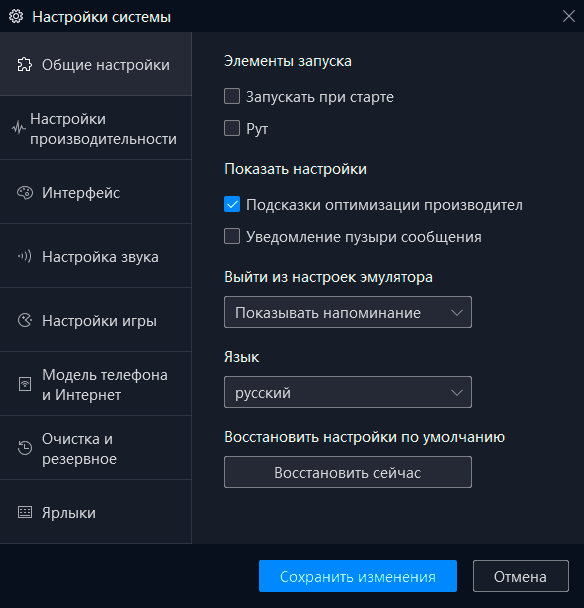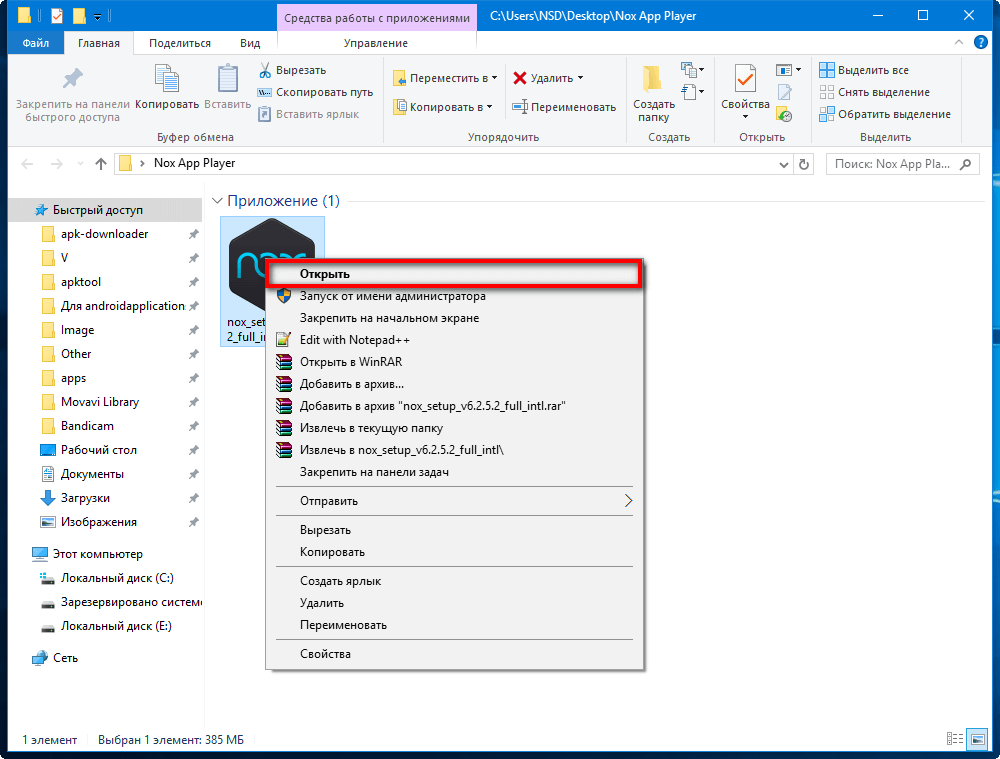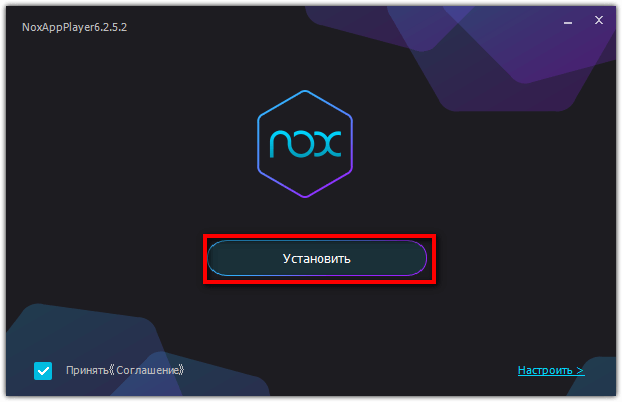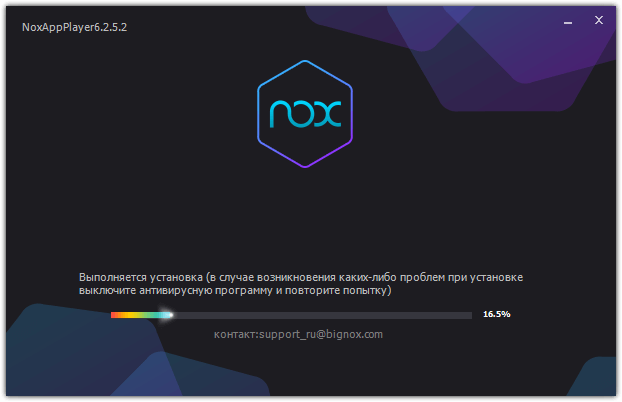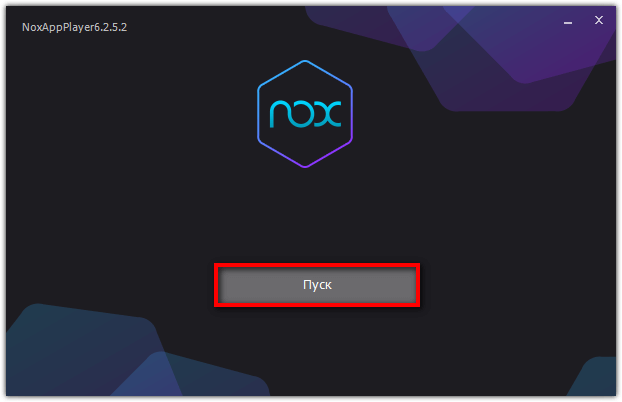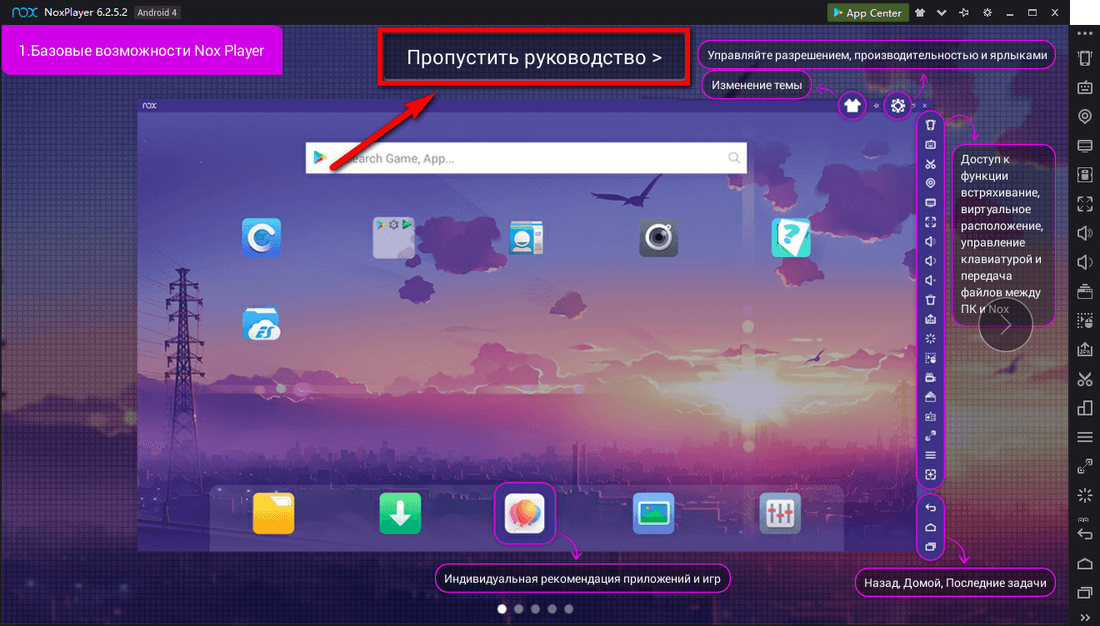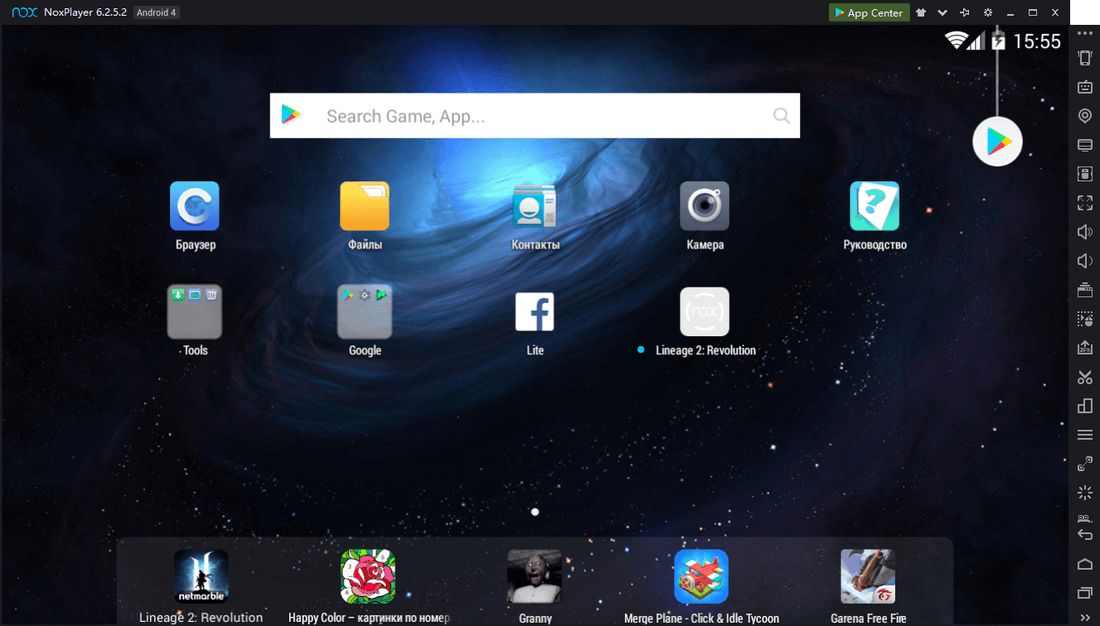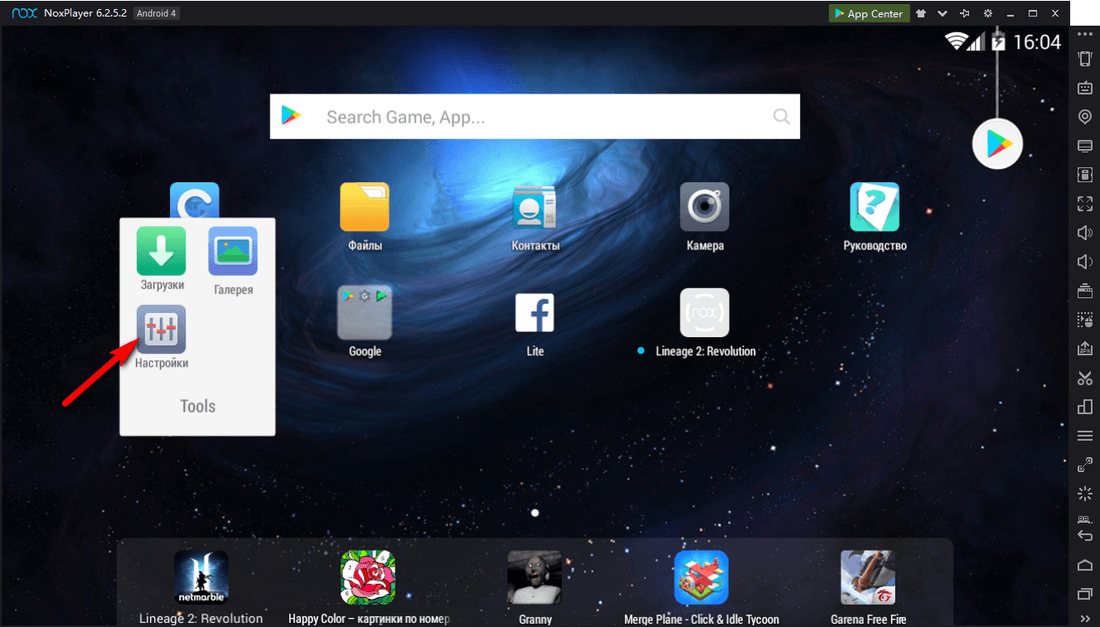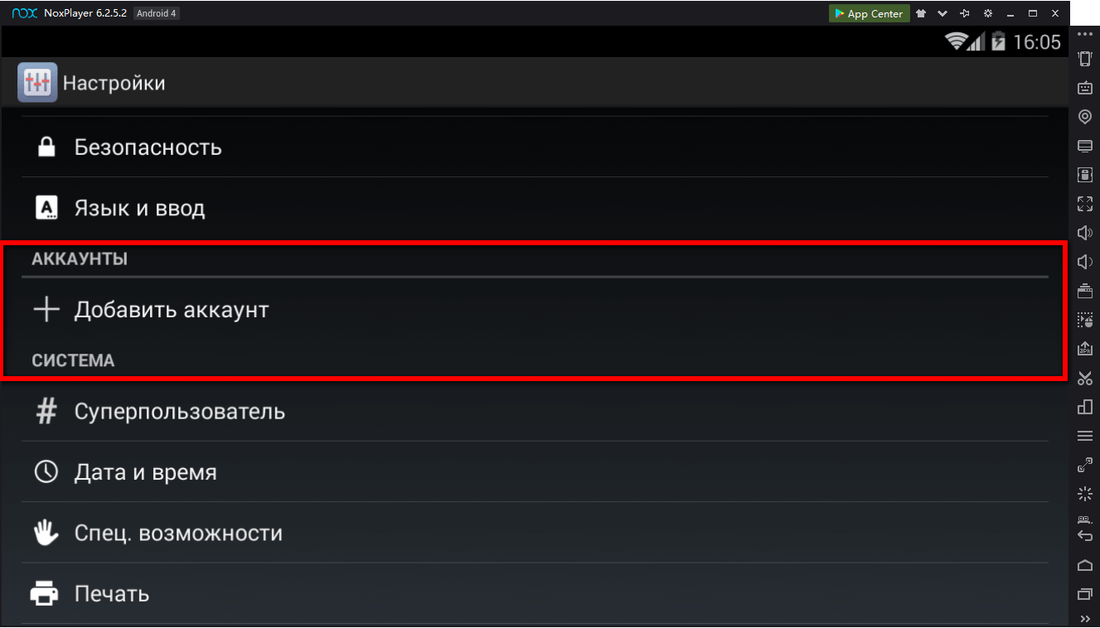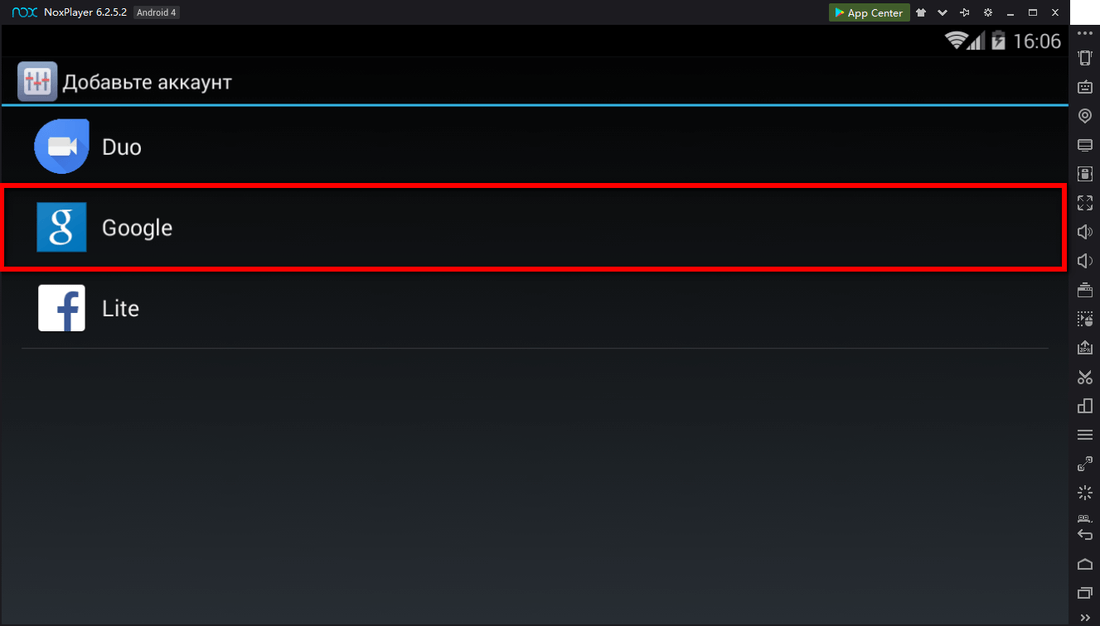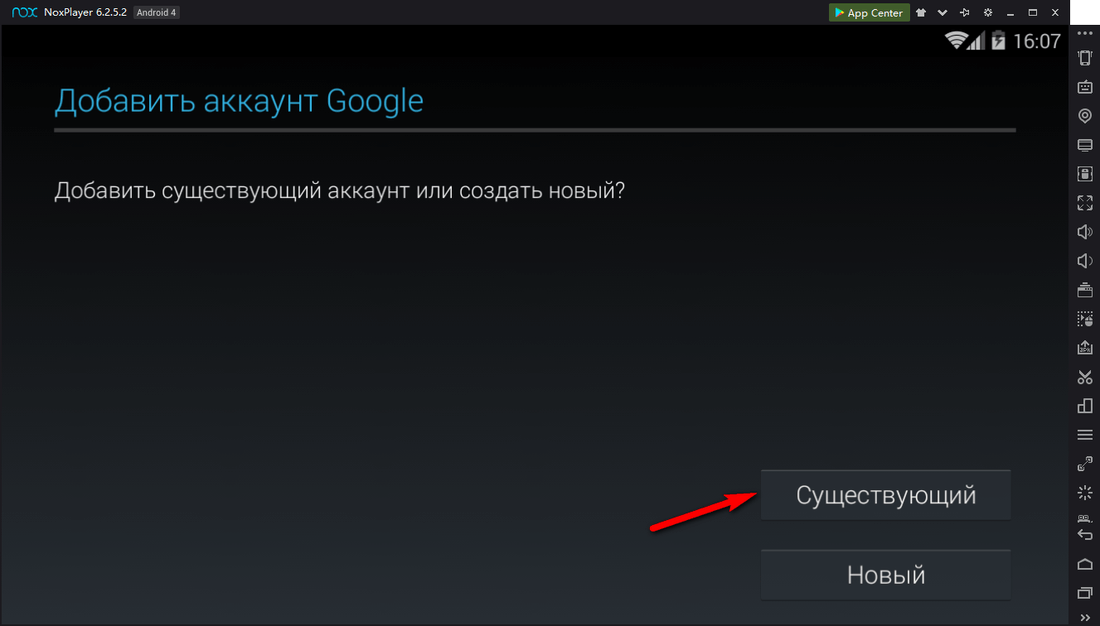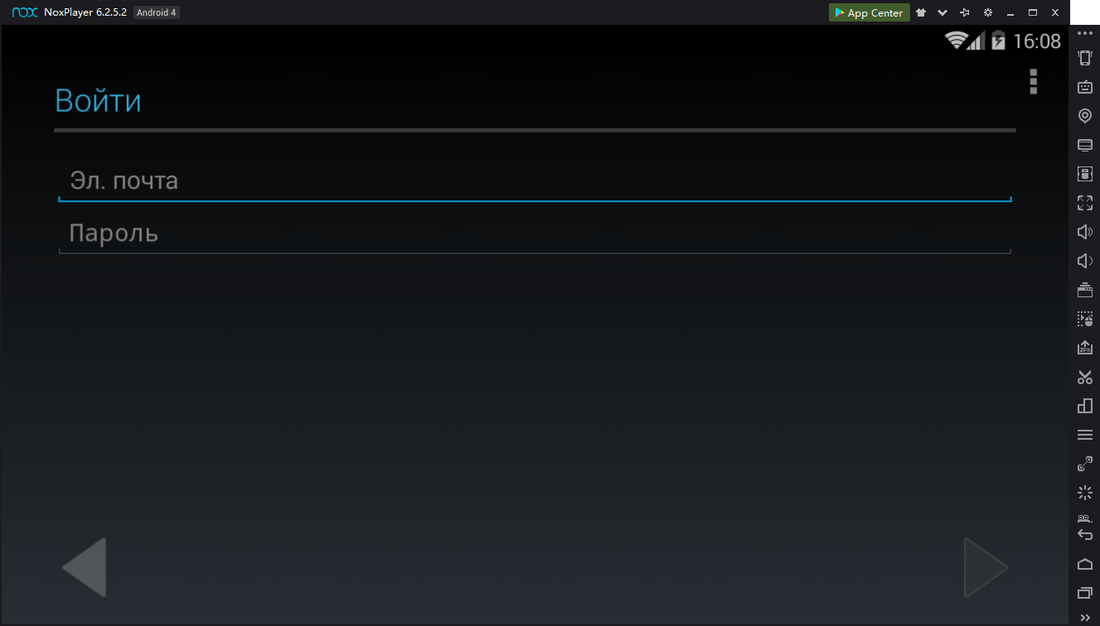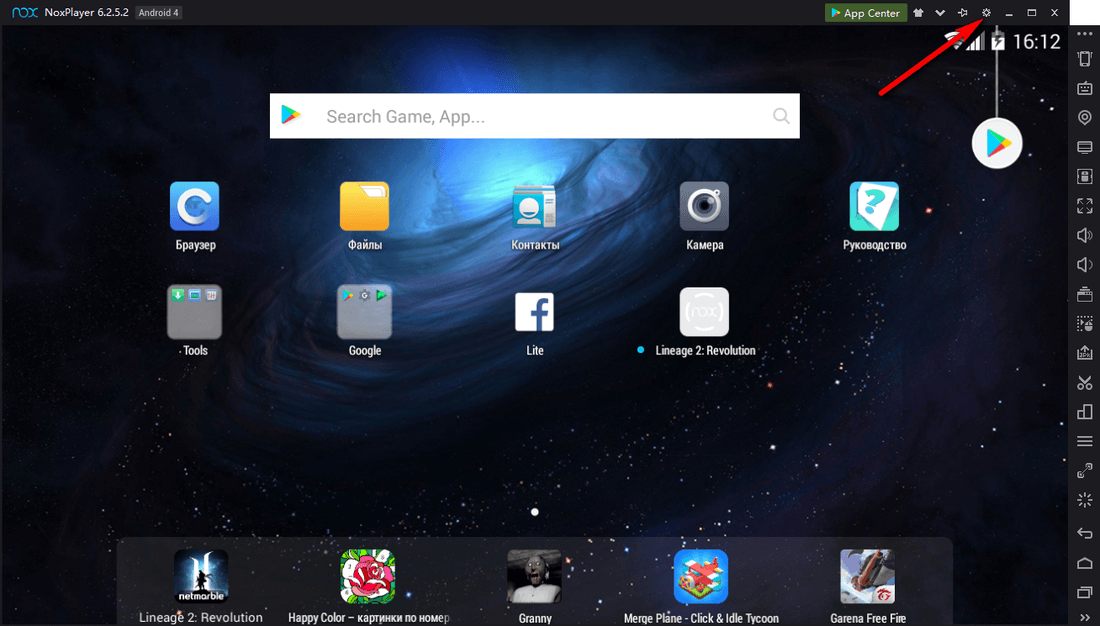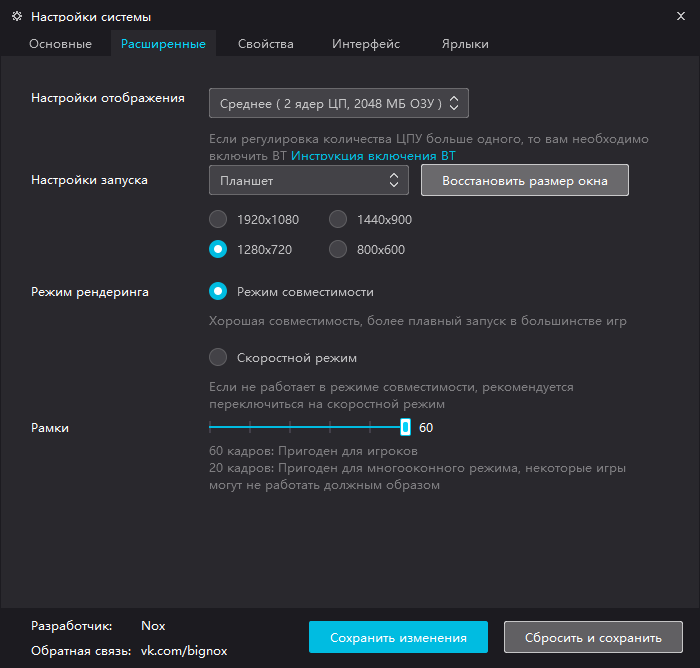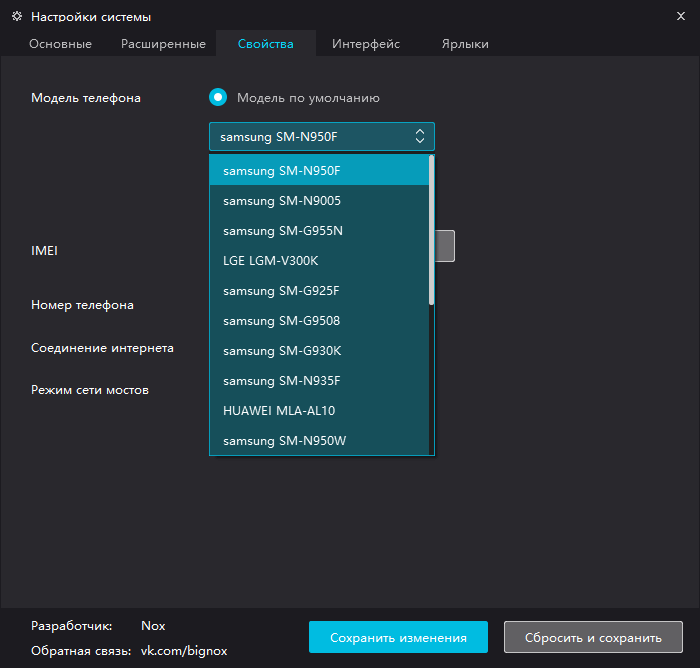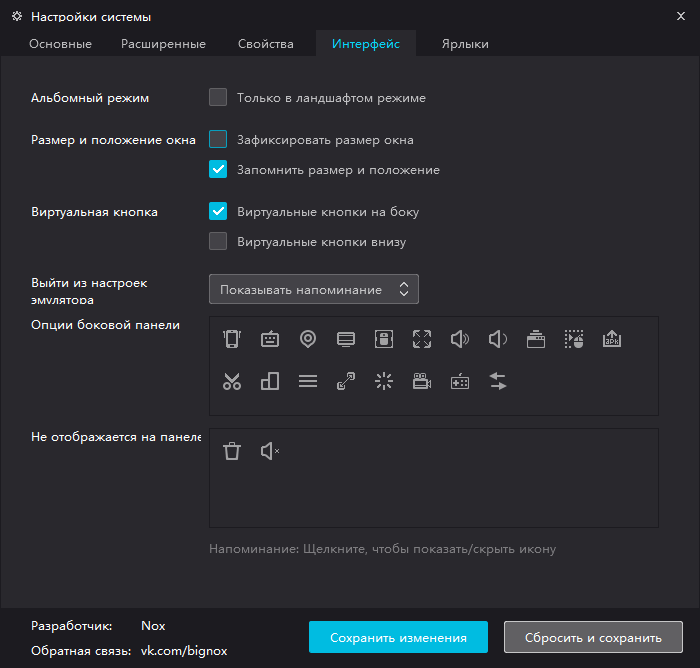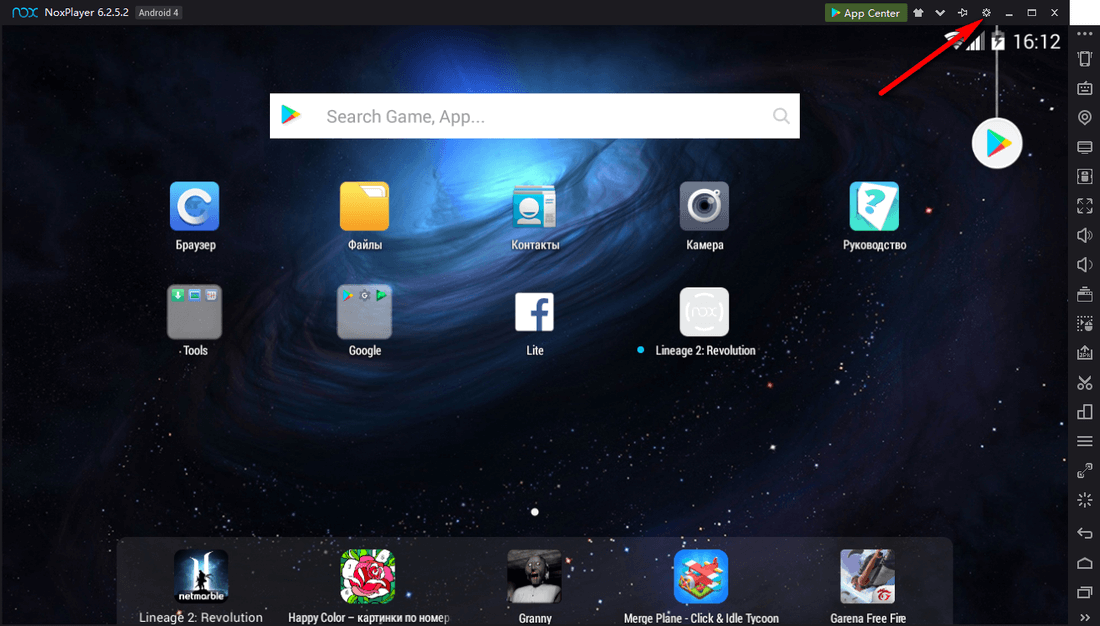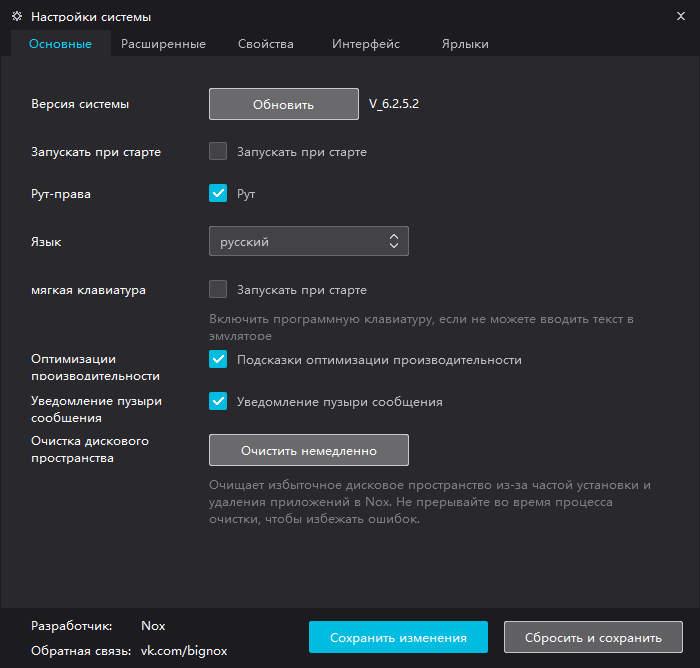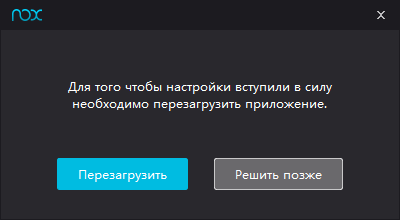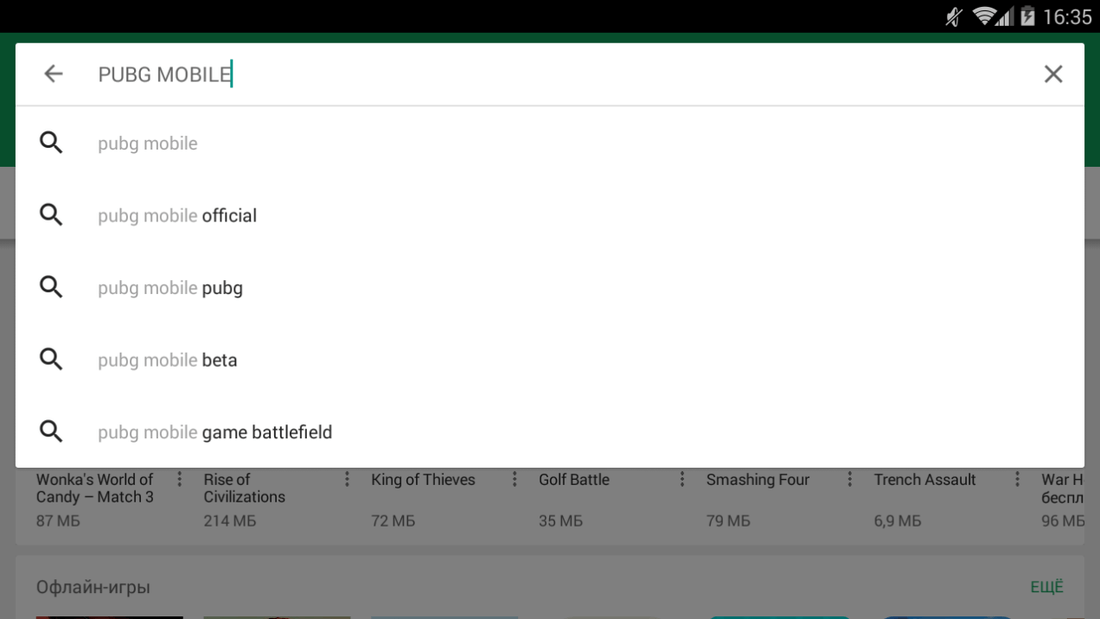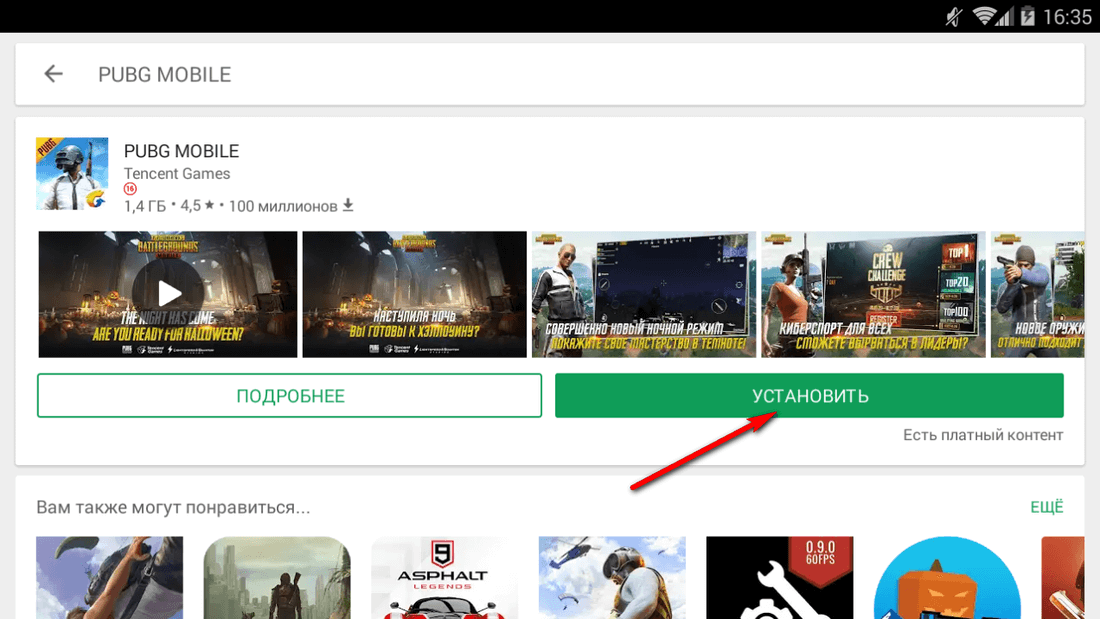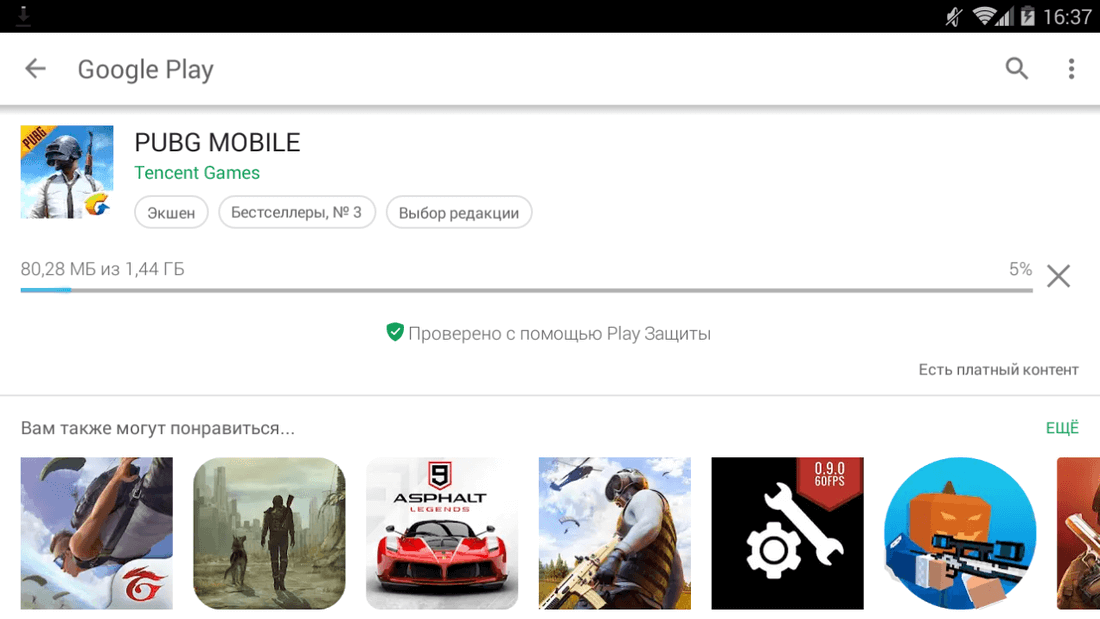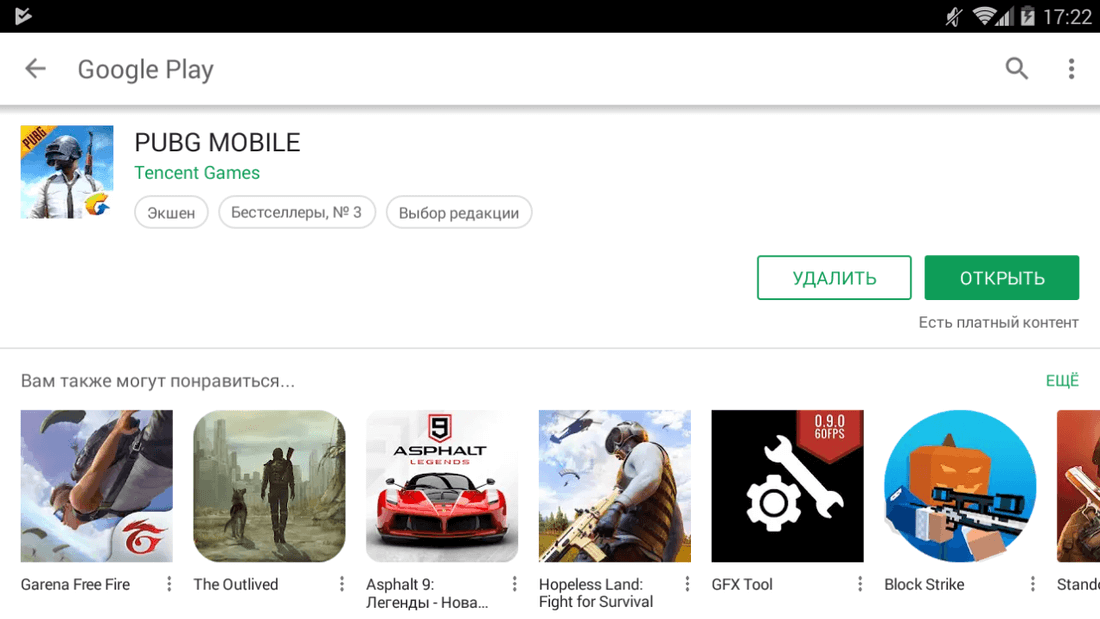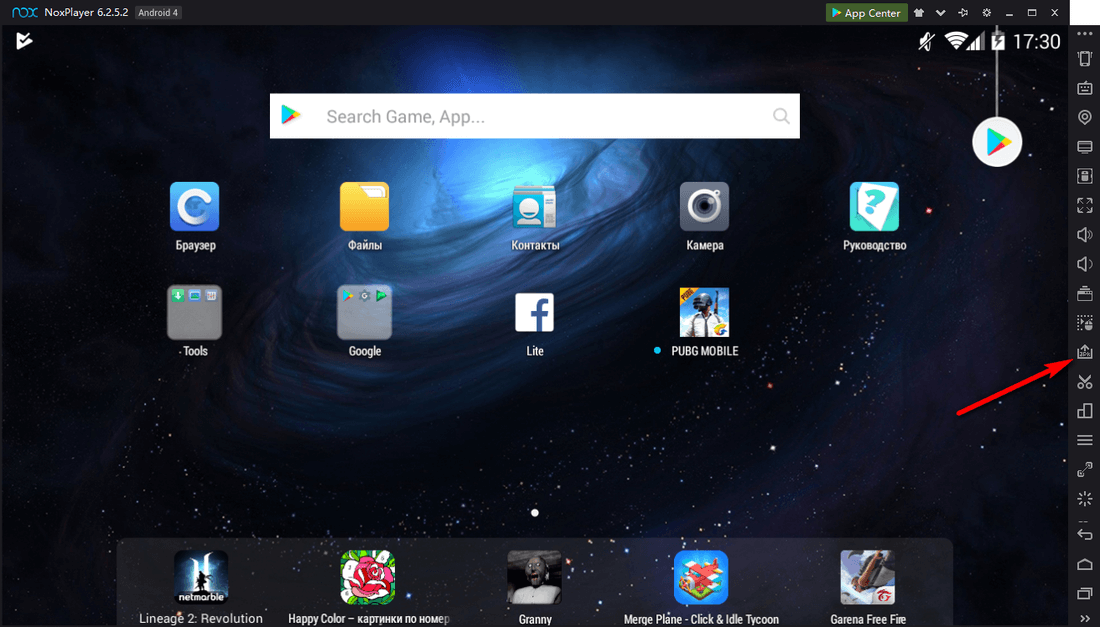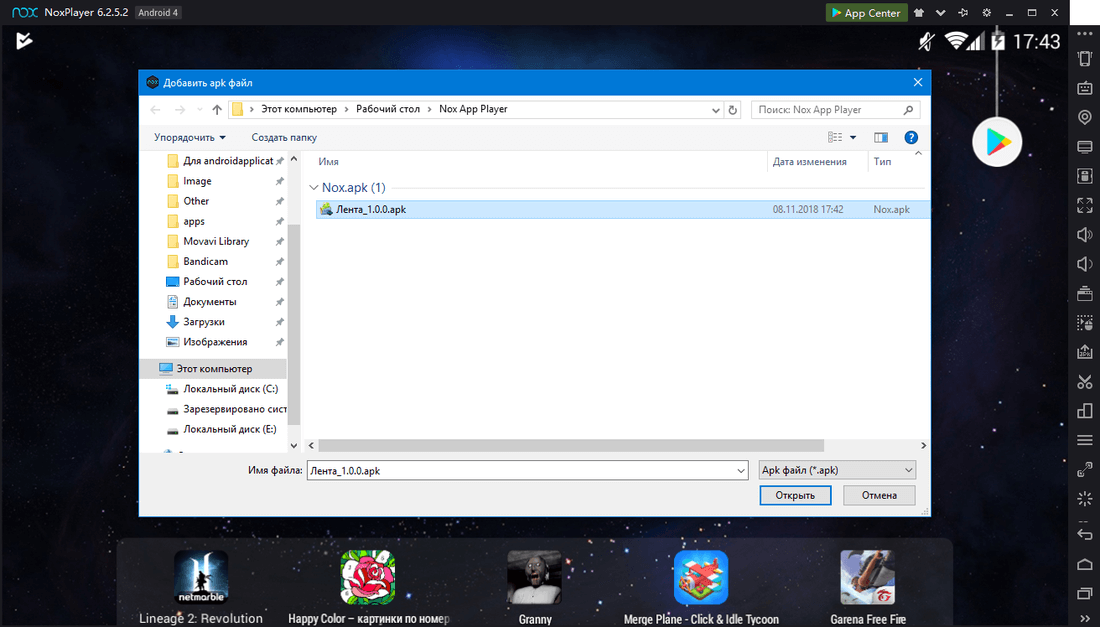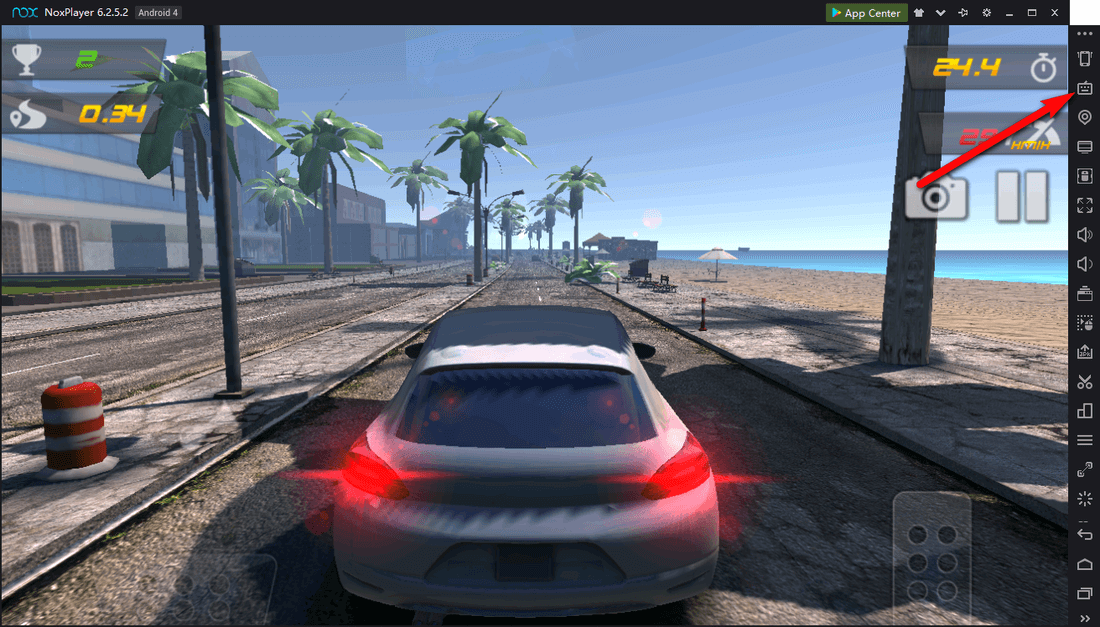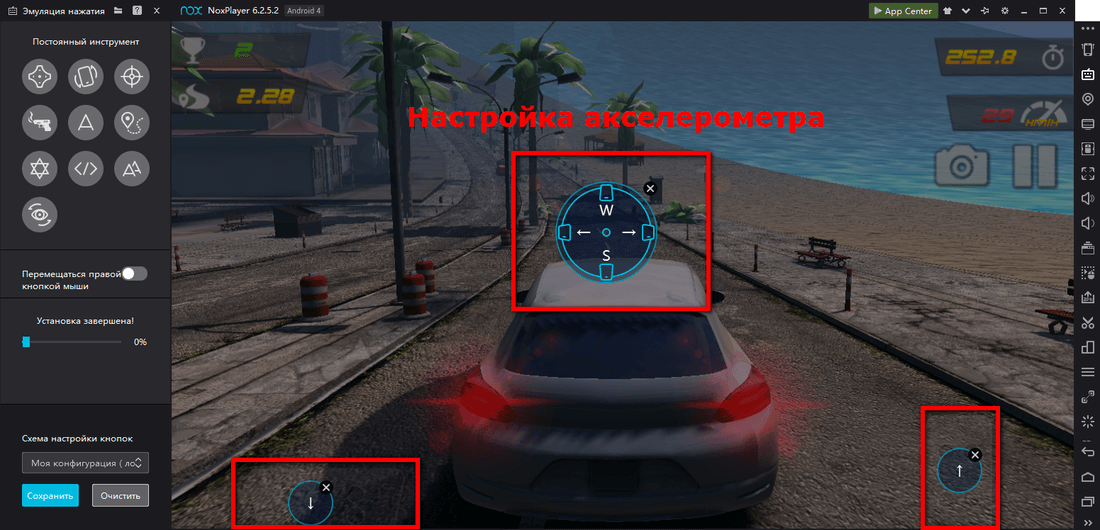Nox App Player или NoxPlayer — один из хорошо зарекомендовавших себя эмуляторов Android для Windows 10, 8.1, Windows 7 и Mac OS, который, помимо поддержки разных платформ, имеет и другие преимущества: русский язык интерфейса, хорошую поддержку игр, возможность выбора эмулируемой версии Android, в том числе подходящей для слабых компьютеров или ноутбуков.
В этом обзоре об использовании Android эмулятора Nox App Player, его возможностях и настройках, особенностях работы и встречающихся проблемах при запуске. О других эмуляторах в отдельном материале: Лучшие эмуляторы Android для ПК и ноутбуков.
- Использование эмулятора Nox Player
- Настройки эмулятора
- Видео обзор
- Итоги, где скачать эмулятор NoxPlayer
Использование эмулятора Nox Player для Android игр на ПК
Установка NoxPlayer, старое название — Nox App Player, не сложная: достаточно скачать оригинальный установщик с официального сайта (указан в конце статьи), запустить его и дождаться завершения процесса установки. Но есть два нюанса:
- Эмулятор с собой ставит ненужные службы и прочее, некоторые антивирусы могут ругаться. Не знаю, насколько они вредоносны, но предупреждаю. К сожалению, это распространено среди китайских эмуляторов.
- Если после установки вам предложат перезагрузить компьютер, сделайте это до запуска эмулятора: иначе вероятность получить синий экран в Windows очень велика.
- Несмотря на то, что на официальном сайте указана версия Android 7 в эмуляторе, по умолчанию установится 5-я версия. Однако в дальнейшем это можно будет изменить, о чем я напишу в разделе про настройки Nox Player.
Как и для других похожих эмуляторов Android для Windows, для запуска без проблем и ошибок, с высокой производительностью следует включить виртуализацию в БИОС/UEFI компьютера или ноутбука, а также, в случае Windows 10 или 8.1 отключить компоненты Hyper-V и «Песочница», если они включены. Отключаются они в Панель управления — Программы и компоненты — Включение и отключение компонентов Windows.
После первого запуска эмулятора вы увидите привычный «рабочий стол» Android в альбомном режиме и элементы управления, очень похожие на те, что вы могли видеть в других аналогичных программах. Перед началом использования рекомендую зайти в папку «Tools» и открыть приложение «Tutorials» — там представлены базовые инструкции по использованию NoxPlayer на русском языке.

Также, если вам не ясны значки на панели с элементами управления справа окна эмулятора, просто задержите указатель мыши на значке: все они подписаны на русском языке, а для некоторых показывается короткая видео инструкция.
В эмуляторе вы найдете Google Play Маркет, при желании можно просто скачать и установить APK файлы игр и приложений — двойным кликом в Windows или используя кнопку «apk» в правой панели эмулятора. К сожалению, уведомление, которое появляется при установке собственных файлов приложений не переведено на русский язык и из него не вполне ясно, что именно происходит (но обычно через некоторое время приложение оказывается установленным).

Многие популярные Android игры имеют предустановленные настройки управления с мыши и клавиатуры в Nox App Player, в первую очередь это касается известных шутеров. Если для вашей игры настройки управления не предлагаются, вы можете задать их вручную.

Что касается производительности эмулятора Nox App Player в играх: в моем случае (ноутбук с Intel и интегрированной графикой, с дискретной видеокартой картина может сильно отличаться) она приемлемая, но не выдающаяся, из протестированных в последнее время на этом же устройстве эмуляторов самым быстрым оказался Bluestacks, хотя по некоторым отзывам, он, наоборот тормозит сильнее других.
Настройки NoxPlayer и дополнительные функции Android эмулятора
Одна из самых интересных деталей в Nox Player — это возможность использовать разные версии Android в рамках одного эмулятора. Для этого запустите ярлык «Multi-drive», созданный Nox App Player на рабочем столе и нажмите по трем точкам рядом с кнопкой «Добавить эмулятор».
Вы увидите предложение установить эмулятор с Android нужной вам версии, на момент написания обзора — 4, 5 или 7. Android 4 может лучше подойти для слабого ПК (но в нем не поддерживается Play Маркет, придется скачивать APK отдельно или экспортировать их из Android других версий), а Android 7 потенциально будет поддерживать больше новых игр.
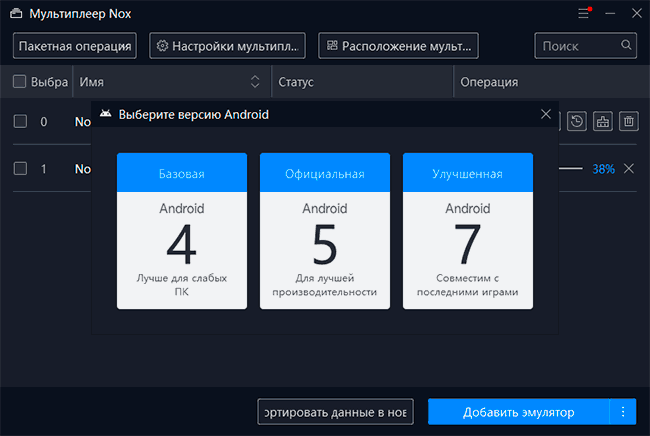
После скачивания эмулятора с версией Android нужной версии вы можете задать для него понятное имя, а затем нажать по значку создания ярлыка, чтобы на рабочем столе появился ярлык этой версии NoxPlayer. Также, с помощью Multi-Drive вы можете запускать несколько экземпляров эмулятора на одном компьютере одновременно (но на слабом ПК это будет затруднительно).

Как в запущенном эмуляторе, так и используя кнопку настроек в Multi-Drive вы можете изменить настройки графики, производительности и другие параметры эмулятора:
- В общих настройках самое интересное — это возможность включить root-доступ в эмуляторе.
- В настройках производительности можно выделить ресурсы эмулятору, изменить разрешение, режим рендеринга (DirectX для большей производительности или OpenGL для лучшей совместимости, если какие-то игры не запускаются или показывают лишь черный экран).
- Настройки интерфейса позволяют переопределить расположение кнопок действий и расположить нужные вам в удобном порядке. Также есть возможность фиксации размеров и положения окна эмулятора при запуске.
- Раздел «Настройки игры» позволяет ограничить количество кадров в секунду (FPS). Уменьшение значение может быть полезным для слабых компьютеров.
- В разделе «Очистка и резервное копирование» вы можете очистить внутреннюю память эмулятора или создать резервную копию со всеми настройками и приложениями.
- В разделе Ярлыки можно просмотреть и изменить горячие клавиши управления эмулятора: знать их может быть полезным, например, для того чтобы быстро свернуть окно эмулятора или освободить мышь из окна игры.
Среди дополнительных возможностей, функций и настроек:
Видео обзор эмулятора NoxPlayer
Подводя итог, прежде всего могу отметить следующее: если учитывать лишь те эмуляторы Android, которые существуют достаточно давно, Nox App Player, пожалуй, обладает самыми положительными отзывами пользователей, доля тех, кому он не нравится ниже, чем у упомянутого Bluestacks и некоторых других. Есть многообещающие, но сравнительно новые Android эмуляторы — LDPlayer и MuMu App Player, но по ним однозначного вывода пока сделать нельзя.
В целом, если вы до сих пор не пробовали Nox App Player или делали это, но когда-то давно, рекомендую попробовать (при условии, что вам требуется такое ПО): возможно, он подойдет для ваших задач и хорошо себя покажет на вашем компьютере или ноутбуке. Официальный сайт эмулятора: https://ru.bignox.com/
Если вы хотите запускать любимые приложения и игры, предназначенные для ОС Андроид, то вам стоит воспользоваться одним из самых шустрых эмуляторов для ПК под названием Nox App Player. С его помощью вы сможете устанавливать .apk файлы на компьютер и после полноценно использовать те же мессенджеры, социальные сети или любимые игры.
В данной статье мы подробно расскажем, как установить Nox App Player, какие настройки нужно выполнить и с какими проблемами можно столкнуться в процессе использования данного эмулятора.
Как установить эмулятор Nox App Player на Windows компьютер ↑
- Первым делом вам предстоит скачать эмулятор, который можно скачать по следующей ссылке напрямую с нашего сайта.
- После загрузки установочного файла с расширением .exe к себе на компьютер вам необходимо произвести его установку. Для этого нажимаем на загруженный файл правой кнопкой мыши и выбираем «Открыть».
- Появится окно в котором необходимо нажать на кнопку «Установить». При желании можно изменить папку в которую установится программа, для этого нажимаем «Настроить» в правом нижнем углу и уже после выбираем конечную папку установки.
- Начнется процесс установки эмулятора, нужно всего лишь подождать.
- По завершению всех действий достаточно будет нажать на кнопку «Пуск».
- Вы увидите основное окно программы в котором нужно нажать на кнопку «Пропустить руководство», либо же можете полистать и посмотреть основные функции, которые будут доступны всем пользователям.
- После прочтения или пропуска руководства пользователя перед вами отобразится окно с рабочим столом эмулятора, где будет установлена пара стандартных программ и, конечно же, магазин приложений Google Play.
Какие настройки произвести после первого запуска эмулятора ↑
- Первое, что нужно сделать – это авторизоваться с помощью своего аккаунта Google, либо зарегистрировать новый.
- На рабочем столе находим папку «Tools» в ней будет ярлык «Настройки». Нажимаем по ярлыку и попадаем в основные настройки устройства.
- Здесь нужно пролистать до раздела «Аккаунты» и выбрать «Добавить аккаунт».
- В следующем окне выбираем «Google».
- В зависимости от того если ли у вас аккаунт, или же нужно создать новый выбираем один из пунктов «Существующий» или «Новый». Мы выбрали первый вариант.
- Вводим адрес электронный почты и пароль, после нажимаем на стрелочку в правом нижнем углу экрана.
- В следующем окне также нажимаем на стрелку в правом нижнем углу, после чего Google аккаунт будет привязан к данному эмулятору.
- Вы также сможете настроить параметры эмулятора для оптимальной работы на вашем компьютере. Для этого нужно нажать на шестеренку в правом верхнем углу.
- В появившемся окне выбираем «Расширенные». В зависимости от характеристик вашего ПК можно выставить «Настройки отображения» (низкие, средние, высокие или пользовательские). Выбрать ориентацию в которой будет отображаться окно эмулятора, разрешение, а также указать наиболее подходящий режим рендеринга.
- В окне «Свойства» выбирается одно из заготовленных устройств, каким эмулятор будут видеть все устанавливаемые приложения, а также при необходимо меняется IMEI.
- Вкладка «Интерфейс» позволит зафиксировать текущий размер окна, а также выбрать какие из дополнительных опций будут отображаться на боковой панели эмулятора.
- После правки настроек не забывайте нажимать на кнопку «Сохранить изменения», иначе внесенные изменения не будут действовать.
Как включить ROOT-права в эмуляторе Nox App Player ↑
- Нажимаем на шестеренку в правом верхнем углу эмулятора.
- В появившемся окне устанавливаем галочку напротив пункта «Рут» и нажимаем «Сохранить изменения».
- Программа попросит выполнить перезапуск эмулятора, чтобы настройки вступили в силу, нажимаем кнопку «Перезагрузить».
Как устанавливать игры/программы и удалять их ↑
Всего есть несколько способов установки, которые позволят насладиться любимой игрой или воспользоваться функционалом нужной вам программы в эмуляторе. Один подразумевает использование магазина приложений Google Play, второй подойдет тем, кто активно скачивает файлы с расширением .apk и после хочет установить их в эмуляторе.
Способ первый: Используя Google Play ↑
- На рабочем столе находим папку «Google», внутри которой будет располагаться ярлык Play Маркет, нажимаем по нему.
- Откроется магазин приложений, где в верхней части экрана присутствует поисковая строка. Вводим туда название нужного нам приложения, к примеру, «PUBG MOBILE» и нажимаем «Enter» на клавиатуре.
- В следующем окне достаточно будет нажать на кнопку «Установить», «Принять» и «Продолжить» (появится предупреждающее окно в котором говорится о большом размере приложения и то, что для его загрузки лучше использовать Wi-Fi).
- Начнётся процесс загрузки приложения, остаётся только дождаться его завершения.
- После установки можно будет сразу же нажать на кнопку «Открыть», либо вернуться на рабочий стол и уже там тапнуть по появившемуся ярлыку с названием игры.
- Чтобы удалить приложение нужно запустить Play Маркет, нажать на кнопку с тремя вертикальными полосками и выбрать «Мои приложения и игры». Далее перейти к разделу «Установленные» и уже после выбрать нужное вам приложение рядом, с котором будет две кнопки «Удалить» и «Открыть». Нажимаем «Удалить» и дожидаемся окончания процесса деинсталляции.
- Также удалять установленные приложения можно с рабочего стола. Для этого нужно нажать на ярлык и не отпуская его, перетащить на появившийся в левой части экрана значок мусорного бака.
Способ второй: Используя кнопку установки на панели инструментов эмулятора ↑
- На панели инструментов нужно найти иконку с надписью «apk», нажимаем на неё.
- В появившемся окне нужно выбрать загруженный ранее файл с расширением .apk и нажать «Открыть». Начнётся процесс установки игры/программы. После чего на рабочем столе появится ярлык от приложения, которое можно запустить обычным тапом.
Способ третий: Самый простой ↑
Открываем папку в которой находится загруженный файл в формате .apk и перетаскиваем его в окно запущенного эмулятора.
Как настроить управление в играх на клавиатуру в Nox App Player ↑
Во многих популярных играх для данного эмулятора уже будет настроено управление с помощью физической клавиатуры, вам даже не придётся ничего менять. К сожалению, встречаются проекты, где вам предстоит вручную менять все параметры, «подгоняя» управление под себя.
- Первое, что нам нужно сделать – это запустить игру в которой мы хотим настроить управление на клавиатуру. В нашем случае выступает игра под названием Racing Horizon.
- Управление автомобилем осуществляется с помощью наклона устройства и пары кнопок, отвечающих за газ и тормоз. Смотрим на панель инструмента нашего эмулятора и находим там иконку в виде клавиатуры, нажимаем на неё.
- С левой стороны появится набор инструментов, которые и позволят размещать на экране кнопки и настраивать тот же акселерометр на обычные нажатия кнопок вашей клавиатуры. Видим педаль газа, нажимаем на неё левой кнопкой мыши, после чего нас попросят нажать кнопку на клавиатуре, которая будет ей соответствовать, допустим, стрелочку вверх. Проделываем тоже самое с элементом, отвечающим за наклоны устройства, после чего нажимаем на кнопку «Сохранить».
- Не забудьте изменить прозрачность кнопок до нуля процентов, чтобы они не отображались во время игрового процесса. Для этого нужно передвинуть ползунок в крайнее левое положение, как показано на скриншоте выше.
Часто задаваемые вопросы и ответы на них ↑
В
: Что делать если при установке эмулятора появляется ошибка: «The file is corrupted, Please try a different installation path».
О
: Для этого нужно изменить расширение у установочного файла с .exe на .rar и после распаковать полученный архив. Внутри вы найдете папку с названием bin в которой необходимо запустить файл Nox.exe.
В
: Как переключать язык клавиатуры?
О
: В новых версиях эмулятора работает классический способ, а именно сочетанием клавиш SHIFT+ALT, или SHIFT+CTRL, в зависимости от способа, выбранного в настройках вашей операционной системы.
В
: В какой папке на компьютере сохраняются сделанные с помощью эмулятора скриншоты?
О
: Скриншоты можно найти по следующему пути: C:\Users\имя_пользователя\Nox_share\ImageShare
В
: Как поменять тему?
О
: В правом верхнем углу необходимо нажать на иконку с футболкой, после чего откроется «Центр тем», где можно загрузить и после применить понравившуюся вам цветовую палитру.
Список неполный, обновляется по мере появления новой информации
Как видите пользоваться эмулятором очень просто. Его установка не занимает много времени, а в качестве результата выступает возможность запуска любимых игр и программ на ПК. Если вам по каким-то причинам не понравился данный эмулятор, то стоит попробовать другой, к примеру, BlueStacks.
Оцените статью
- 60
- 1
- 2
- 3
- 4
- 5
Распознавание голоса и речи на C#
UnmanagedCoder 05.05.2025
Интеграция голосового управления в приложения на C# стала намного доступнее благодаря развитию специализированных библиотек и API. При этом многие разработчики до сих пор считают голосовое управление. . .
Реализация своих итераторов в C++
NullReferenced 05.05.2025
Итераторы в C++ — это абстракция, которая связывает весь экосистему Стандартной Библиотеки Шаблонов (STL) в единое целое, позволяя алгоритмам работать с разнородными структурами данных без знания их. . .
Разработка собственного фреймворка для тестирования в C#
UnmanagedCoder 04.05.2025
C# довольно богат готовыми решениями – NUnit, xUnit, MSTest уже давно стали своеобразными динозаврами индустрии. Однако, как и любой динозавр, они не всегда могут протиснуться в узкие коридоры. . .
Распределенная трассировка в Java с помощью OpenTelemetry
Javaican 04.05.2025
Микросервисная архитектура стала краеугольным камнем современной разработки, но вместе с ней пришла и головная боль, знакомая многим — отслеживание прохождения запросов через лабиринт взаимосвязанных. . .
Шаблоны обнаружения сервисов в Kubernetes
Mr. Docker 04.05.2025
Современные Kubernetes-инфраструктуры сталкиваются с серьёзными вызовами. Развертывание в нескольких регионах и облаках одновременно, необходимость обеспечения низкой задержки для глобально. . .
Создаем SPA на C# и Blazor
stackOverflow 04.05.2025
Мир веб-разработки за последние десять лет претерпел коллосальные изменения. Переход от традиционных многостраничных сайтов к одностраничным приложениям (Single Page Applications, SPA) — это. . .
Реализация шаблонов проектирования GoF на C++
NullReferenced 04.05.2025
«Банда четырёх» (Gang of Four или GoF) — Эрих Гамма, Ричард Хелм, Ральф Джонсон и Джон Влиссидес — в 1994 году сформировали канон шаблонов, который выдержал проверку временем. И хотя C++ претерпел. . .
C# и сети: Сокеты, gRPC и SignalR
UnmanagedCoder 04.05.2025
Сетевые технологии не стоят на месте, а вместе с ними эволюционируют и инструменты разработки. В . NET появилось множество решений — от низкоуровневых сокетов, позволяющих управлять каждым байтом. . .
Создание микросервисов с Domain-Driven Design
ArchitectMsa 04.05.2025
Архитектура микросервисов за последние годы превратилась в мощный архитектурный подход, который позволяет разрабатывать гибкие, масштабируемые и устойчивые системы. А если добавить сюда ещё и. . .
Многопоточность в C++: Современные техники C++26
bytestream 04.05.2025
C++ долго жил по принципу «один поток — одна задача» — как старательный солдатик, выполняющий команды одну за другой. В то время, когда процессоры уже обзавелись несколькими ядрами, этот подход стал. . .
Все способы:
- Мультиплеер Nox
- Настройки мультиплеера
- Создание эмулятора
- Импорт и копирование
- Работа с Android
- Nox App Center
- Панель инструментов
- Установка приложений
- Настройки эмулятора
- Параметры оформления
- Достоинства
- Недостатки
- Скачать Nox App Player бесплатно
- Вопросы и ответы: 16
На сегодняшний день существует множество эмуляторов платформы Android, позволяющих запускать эту операционную систему на компьютере. Среди подобного рода программ лишь несколько пользуются популярностью, и в их число входит Nox App Player. Данный софт обладает сравнительно невысокими требованиями к характеристикам компьютера, но при этом может запустить полноценную ОС нескольких версий с минимальными ограничениями.
Мультиплеер Nox
Большинство похожих программ работают так же, как Nox, если произвести запуск при помощи отдельного ярлыка. Однако воспользовавшись значком Multi-Drive, можно открыть мультиплеер, выступающий в роли средства для управления всеми созданными эмуляторами. Именно отсюда удаляется одна из копий или выбирается вариант, включающийся по умолчанию.
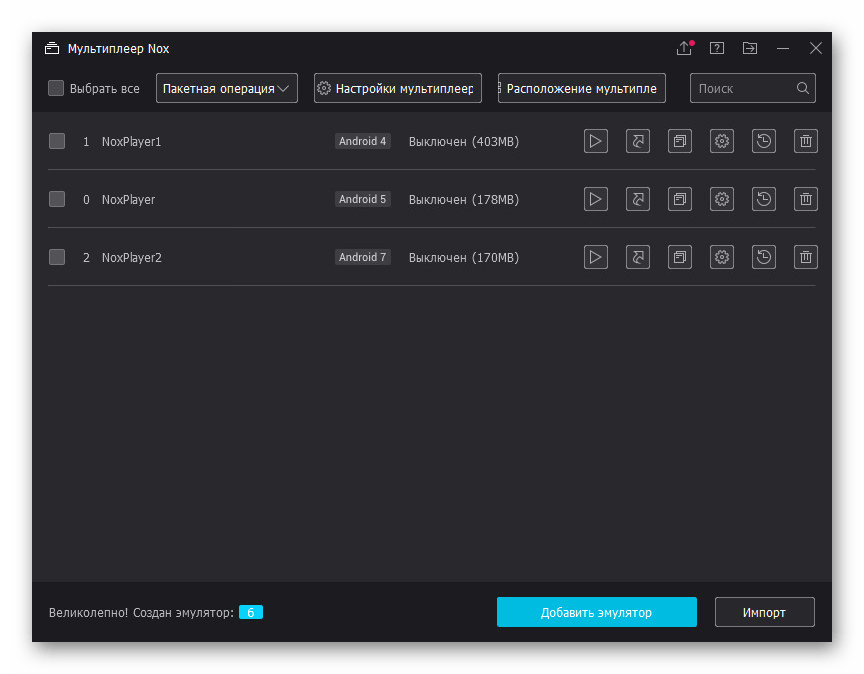
Настройки мультиплеера
Для удобства в мультиплеере имеются элементы управления сортировкой и расположением каждого созданного эмулятора. Относится это непосредственно к активным окнам после запуска Андроид.
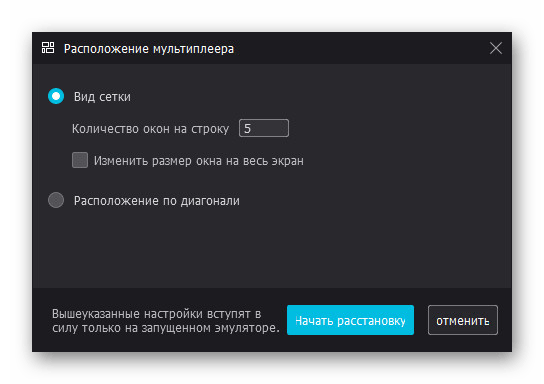
Поддерживаются также пакетные операции, позволяющие одновременно произвести несколько действий над каждым вариантом, включая создание новых ОС всех доступных версий.

Через раздел с параметрами можно произвести индивидуальную настройку мультиплеера, выбрав стиль, изменив частоту кадров и многое другое. Особенностью этого раздела является применение настроек сразу ко всем системам.
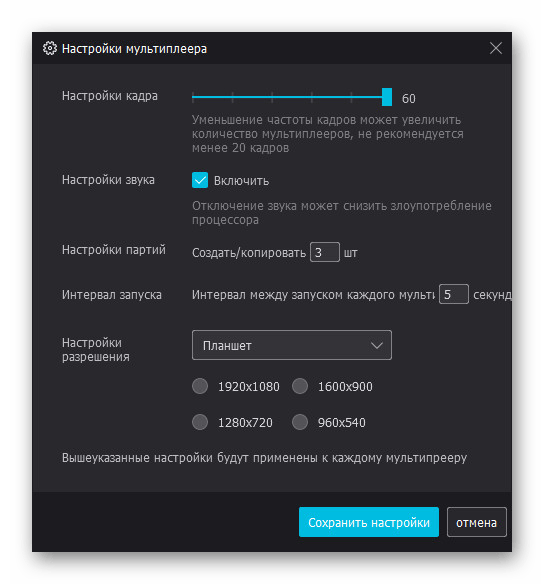
Помимо общей настройки, каждый созданный эмулятор можно настроить обособленно от других. Окно с параметрами в этом случае не отличается от общих настроек, за исключением производительности и визуализации.

В мультиплеере предусмотрено средство обновления каждой платформы, так как обновляются они зачастую независимо от Nox App Player.

Дополнительной, но не менее важной возможностью, выступает перенос данных Nox в отдельную папку. Функция доступна также из мультиплеера и предназначена для доступа к файлам на компьютере.
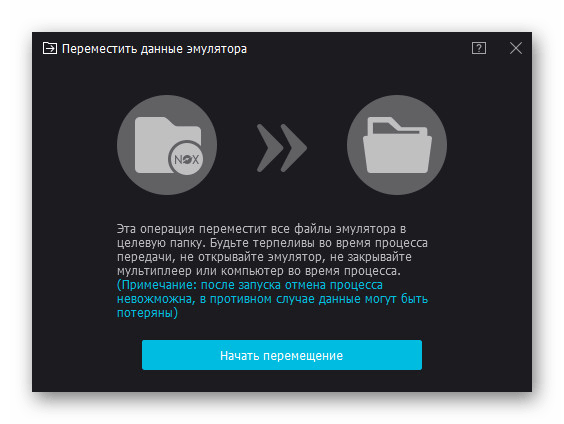
Создание эмулятора
Произвести добавление неограниченного количества эмуляторов можно с помощью соответствующей кнопки. На выбор в настоящее время предоставляется три варианта: Android 4.4.2, 5.1.1 и 7.1.2. Единственной наиболее стабильной является четвертая версия, в то время как другие имеют ряд проблем.
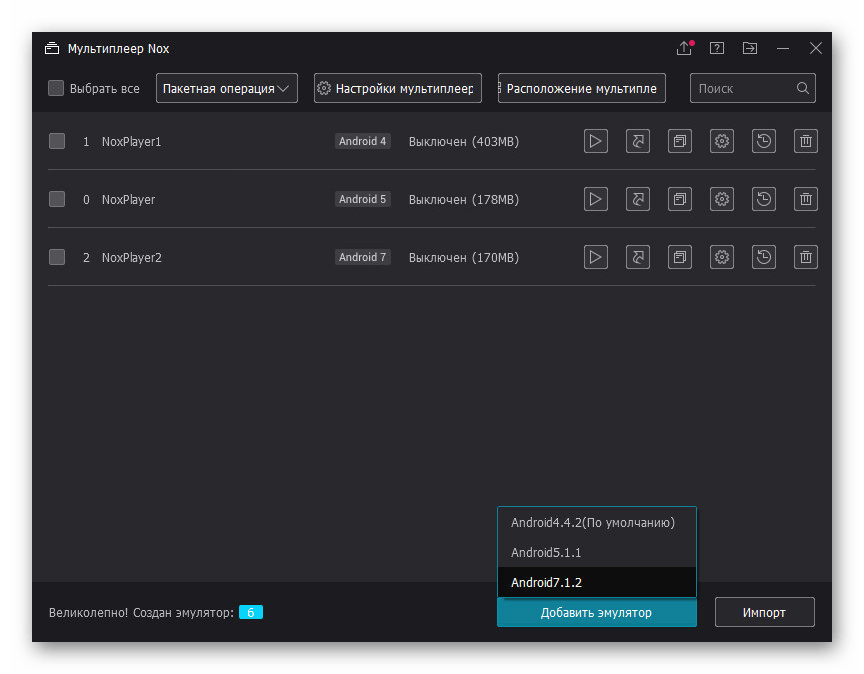
Во время создания желательно иметь активное подключение к интернету и не прерывать процедуру разблокировки.
Импорт и копирование
По необходимости каждый эмулятор можно сохранить в отдельном файле на компьютере. Это позволит без проблем перенести любое количество ОС в Nox на другом компьютере или вновь активировать их после переустановки. Доступна функция резервного копирования на панели управления каждым эмулятором.
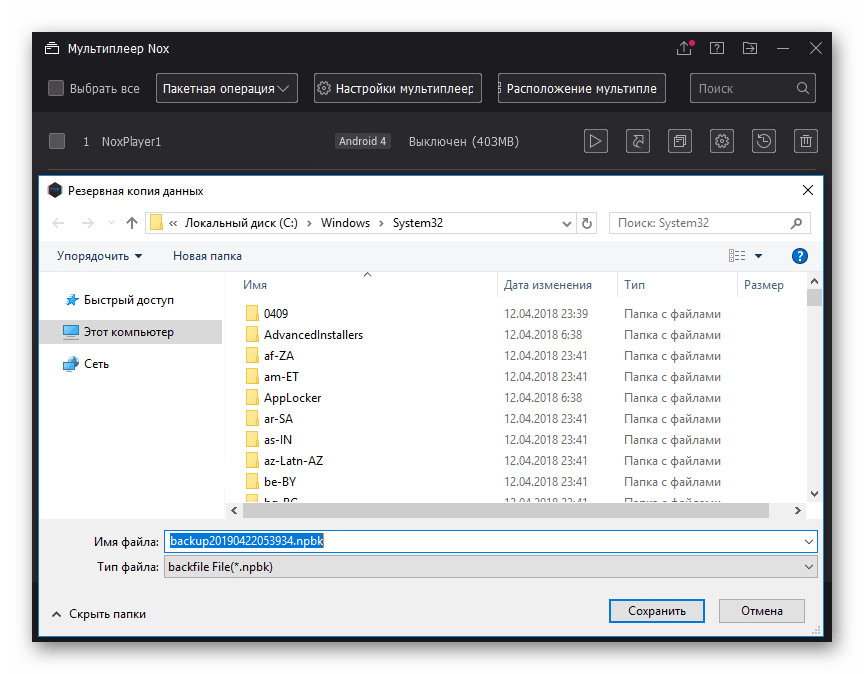
Для подключения резервных копий имеется кнопка «Импорт». После ее использования и выбора файла с эмулятором начнется разблокировка и система появится в списке, полностью готовая к работе.
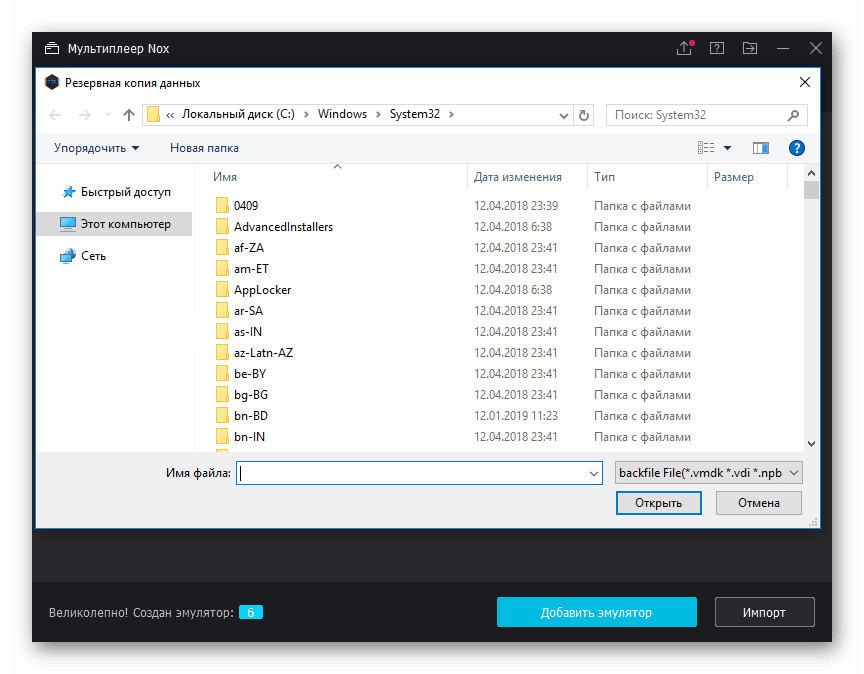
Кроме резервного копирования, в мультиплеере можно дублировать существующую версию Android. На этот случай также предусмотрена специальная кнопка на панели управления.
Работа с Android
Запуск платформы Андроид выполняется черз ярлык на рабочем столе или через мультиплеер. Вне зависимости от варианта, каждая версия эмулятора полностью соответствует своему аналогу, работающему на смартфонах и планшетах. По этой причине нет смысла рассматривать какие-то конкрентые функции. При желании можете ознакомиться с нашими статьями по теме Android.

Nox App Center
Для установки приложений в Nox можно воспользоваться стандартным Google Play Маркетом или утилитой Nox App Center. В первом случае потребуется произвести авторизацию с помощью учетной записи Google, когда как встроенный магазин позволяет устанавливать ПО без подключения аккаунта.
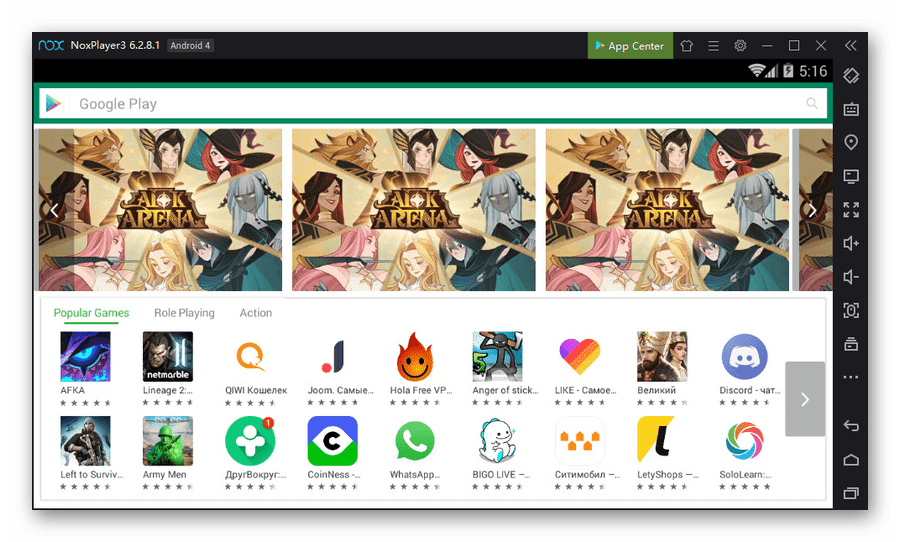
Панель инструментов
Управление всеми запущенными системами происходит в специальной панели управления, по умолчанию расположенной с правой стороны от рабочей области. Появляется она только после загрузки Андроид и может отличаться в соответствии с версией программы. Кроме того, кнопки на панели можно изменить через «Настройки».
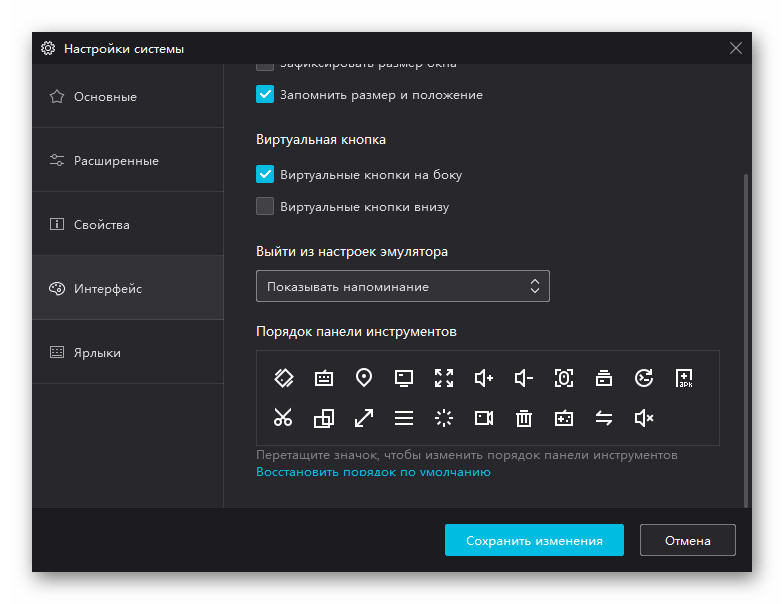
Наиболее важными здесь являются кнопки «Назад», «Домой» и «Последние задачи». Они полностью соответствуют своим аналогам на большинстве смартфонов.

Среди прочих кнопок особого внимания заслуживает «Расположение», позволяющее изменить местоположение устройства. Это будет заметно при попытке отслеживания эмулятора, например, через сервисы Google.
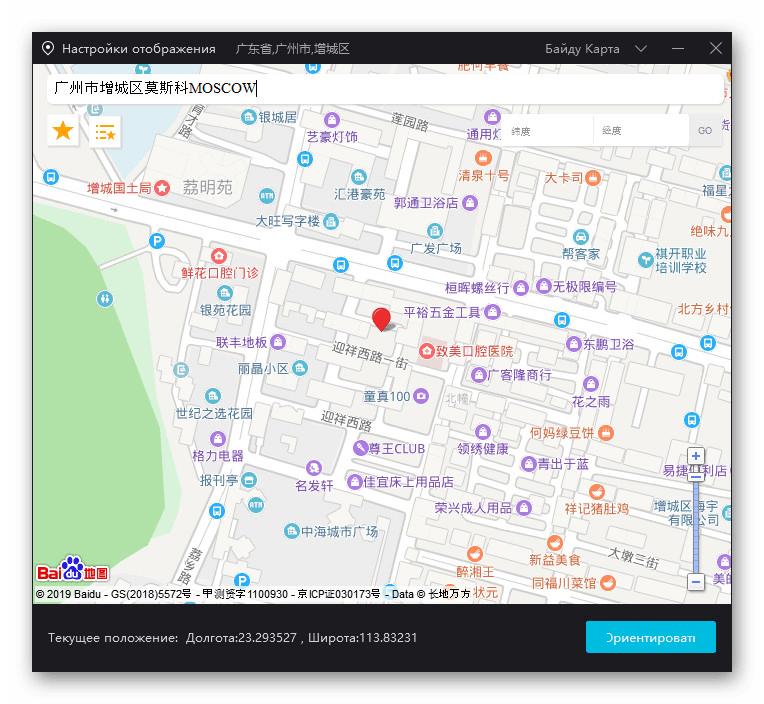
Во многих случаях эмулятор, как и любое Android-устройство, требуется перезапустить. На этой же панели расположена специальная кнопка, открывающая меню для перезагрузки эмулятора, обновления файлов стандартного Nox-лаунчера и очистки кэша Google. Каждый вариант позволяет устранить некоторые неисправности, не производя полного удаления файлов и настроек.
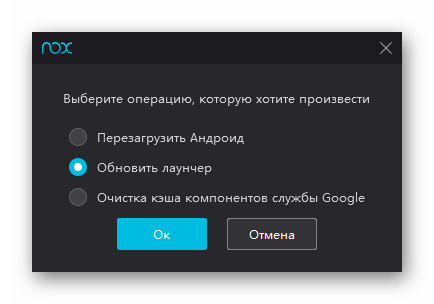
Довольно важным элементом является «Мой компьютер», при выборе которого можно будет просмотреть папки как через внутренний файловый менеджер, так и найти директорию на компьютере. Во втором случае все помещенные в папку файлы автоматически станут доступны внутри эмулятора.

Установка приложений
На той же панели инструментов находится кнопка «Добавить APK-файл», при нажатии которой можно будет произвести установку приложений. Это также выполняется путем перетаскивания приложения в главное окно программы.
Подробнее: Как открыть APK-файл на компьютере

Стоит учитывать, технические характеристики компьютера, настройки эмулятора и выбранная версия Android напрямую влияют на запуск приложений. В случае проблем программа попросту перезапустится или завершит работу.
Настройки эмулятора
Вне зависимости от версии Android, каждая система может быть настроена через индивидуальные параметры. В отличие от настроек в мультиплеере, здесь имеется куда большее количество функций. К примеру, на странице «Основные» можно «Обновить» систему, активировать Рут-права, поменять язык или очистить данные эмулятора.
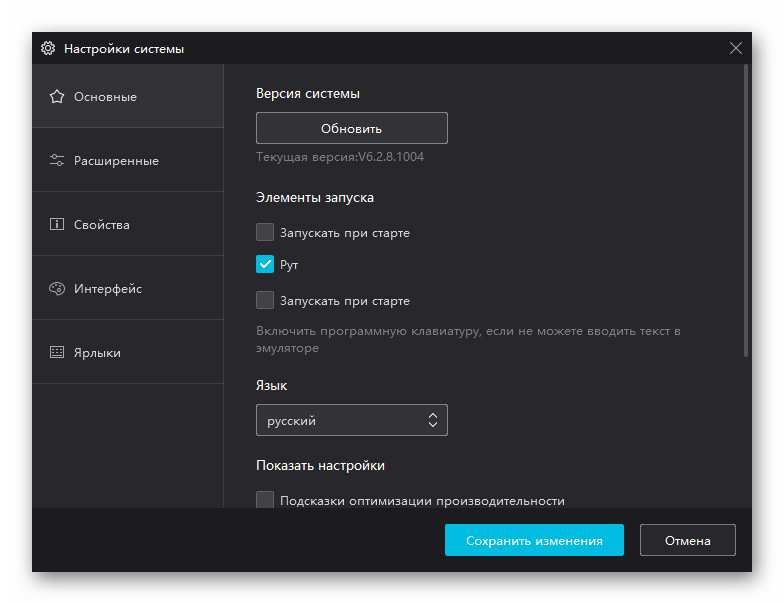
Раздел с «Расширенными» настройками предназначен для изменения параметров производительности. Отсюда можно контролировать количество ресурсов, выделяемых под нужды Android, переключить режим рендеринга или поменять максимальное количество кадров.
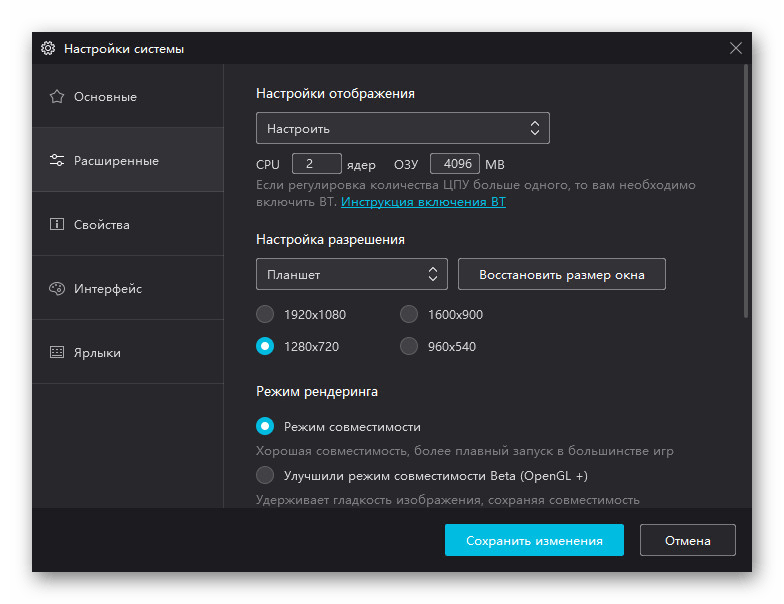
Через «Свойства» могут быть изменены основные настройки определения модели эмулятора в качестве Android-устройства или IMEI, «Сетевые настройки».
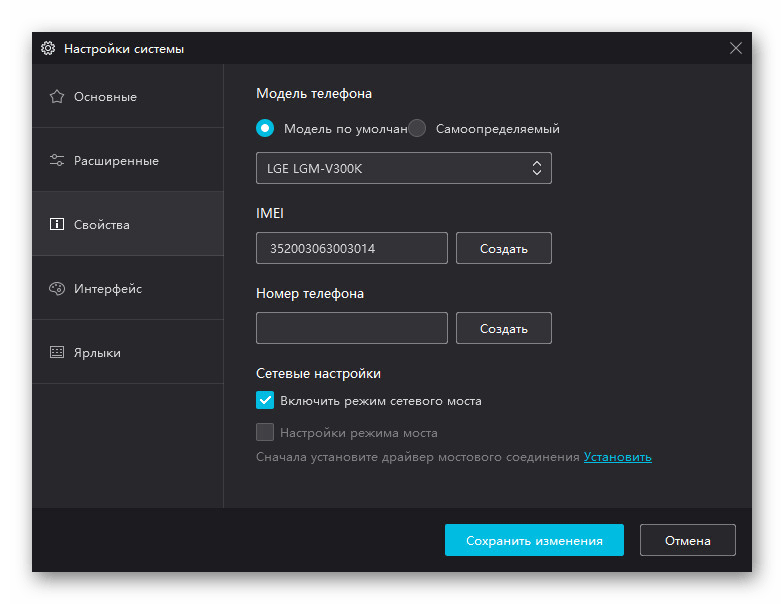
Оставшиеся разделы нельзя назвать важными, так как их основным предназначением являются кнопки на панели управления и горячие клавиши.
Параметры оформления
Новейшие версии Nox App Player предоставляют возможность изменения темы оформления как самой программы, так и некоторых элементов Android. Для этого выделен раздел «Центр тем».
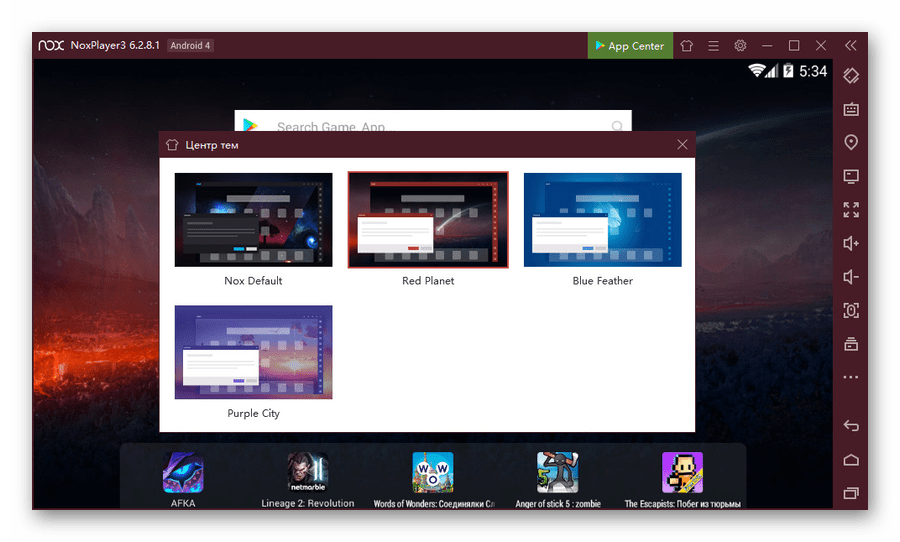
Так как Nox предоставляет полнофункциональную ОС, все изменения Android, вносимые темой программы, могут быть заменены через системные настройки. Поэтому в главную очередь от темы зависит цвет оболочки и панели управления эмулятором.
Достоинства
- Бесплатный доступ к функциям;
- Невысокие требования к характеристикам ПК;
- Возможность выбора версии Android;
- Поддержка одновременного запуска нескольких эмуляторов;
- Удобный мультиплеер с отдельными настройками;
- Общее хранилище файлов;
- Наличие множества настроек для индивидуальной настройки;
- Русифицированный интерфейс;
- Достаточно частые обновления программы.
Недостатки
- Нестабильная работа некоторых версий эмулятора;
- Произвольная установка приложений;
- Незначительные ограничения в работе Android.
В сравнении с большинством других эмуляторов, именно Nox предоставляет максимум функций при минимальном количестве недостатков. Здесь нет назойливой рекламы и многие «навязанные» элементы можно отключить, попросту избавившись от системных файлов. Данная программа не имеет альтернатив, если нужно запустить полноценный Android одной из нескольких версий.
Читайте также: Как установить Nox App Player на компьютер
Скачать Nox App Player бесплатно
Загрузить последнюю версию программы с официального сайта
Наша группа в TelegramПолезные советы и помощь
Продолжая серию обзоров по лучшим Android-эмуляторам для компьютера, сегодня мы поговорим об еще одной очень интересной программе. NoxPlayer станет полноценным Play Market для вашего ПК и позволит установить любые игры и программы от мобильной ОС прямо на рабочий стол Windows. В статье будет подробно рассказано, как установить приложение, как его правильно настроить даже для слабого ПК, а также где бесплатно скачать последнюю русскую версию NoxPlayer по прямой ссылке с официального сайта или через торрент.
Содержание
- Как установить эмулятор для ПК
- Правильная настройка NoxPlayer
- Общие настройки
- Настройки производительности
- Интерфейс
- Настройка звука
- Настройка игры
- Модель телефона и интернет
- Очистка и резервное копирование
- Ярлыки
- Обзор программы
- Установка игры из Google Play
- Инсталляция через APK-файл
- Тест в играх
- Достоинства и недостатки
- Ответы на часто задаваемые вопросы
- Видеообзор
- Минимальные системные требования
- Скачать NoxPlayer для ПК
Как установить эмулятор для ПК
Первое, что нужно будет сделать, это скачать и установить программу. Для этого достаточно перейти в самый конец странички и в разделе загрузки нажать ту или иную кнопку. Дальше придерживаемся следующего сценария:
- Запускаем исполняемый Setup-файл сразу после того, как он будет загружен на ПК.
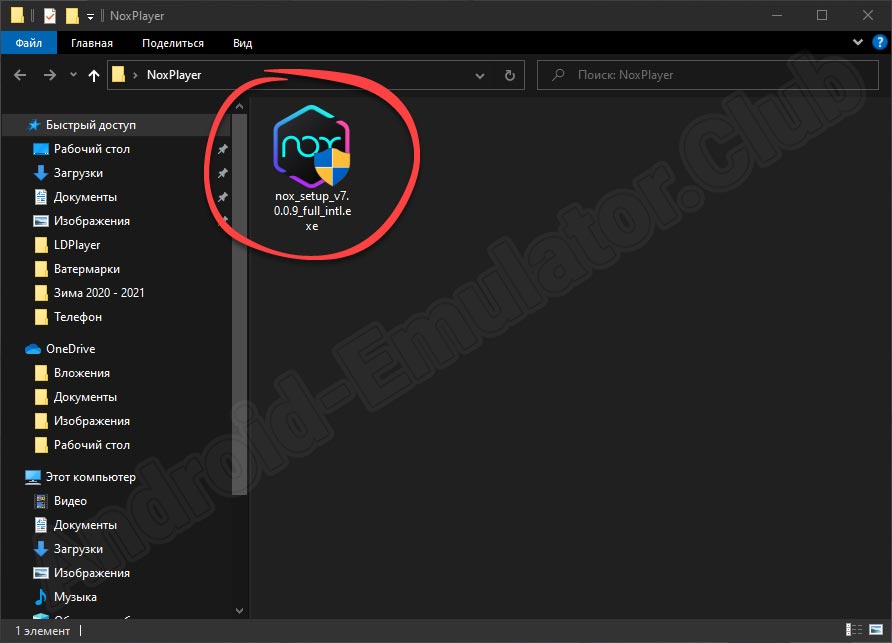
- Разворачиваем дополнительные настройки, нажав отмеченную на скриншоте ниже ссылку.
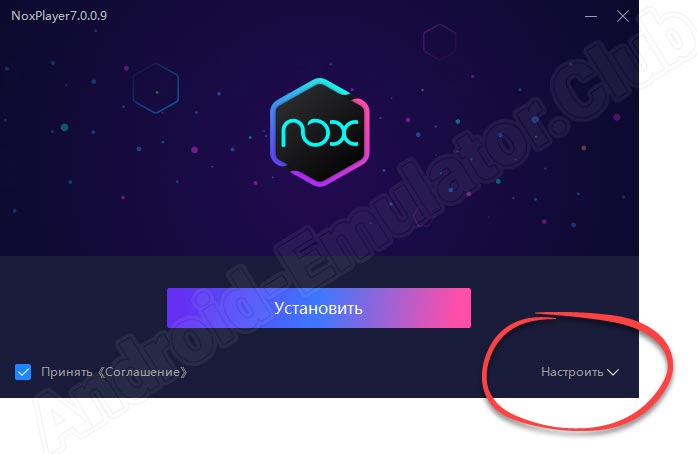
- Тут мы можем изменить путь установки программы, настроить создание ярлыков в меню «Пуск», на панели задач, а также включить или отключить автозапуск эмулятора вместе с операционной системой. Когда все необходимые изменения будут внесены, запускаем процесс инсталляции, нажав на кнопку «Установить».
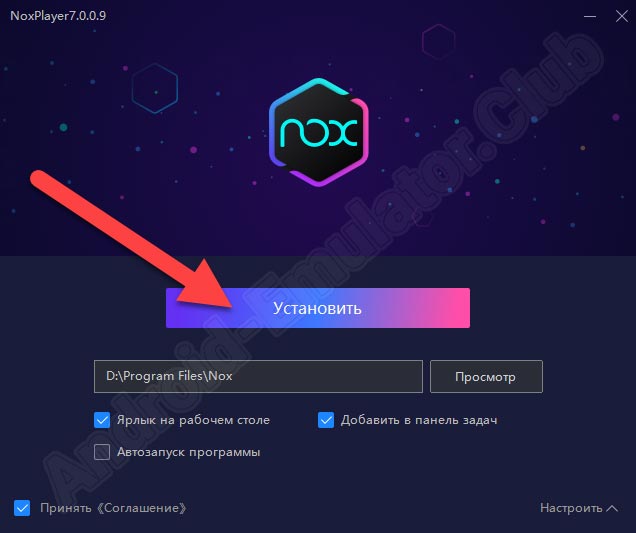
- После этого запустятся инсталляция Android-эмулятора. На среднем компьютере он занимает около 20 секунд.
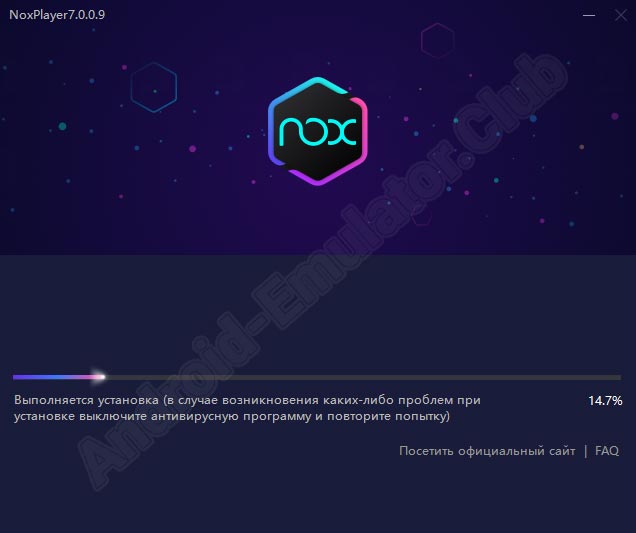
Если установка программы зависает на 99 процентах, попробуйте полностью удалить эмулятор и заново установить официальную версию.
- Установка NoxPlayer завершена и теперь мы можем запустить эмулятор, нажав обозначенную кнопку.
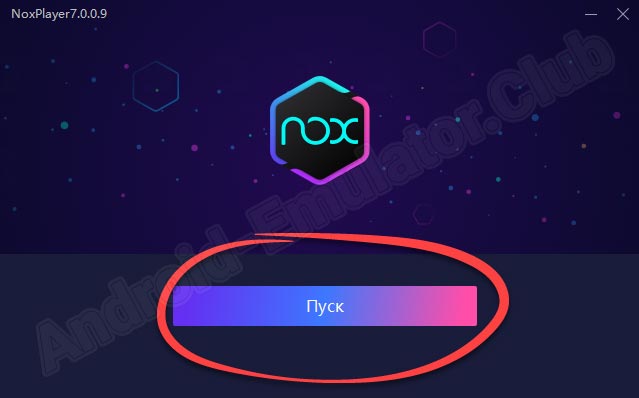
- На рабочем столе Windows появится сразу 2 ярлыка. Первый из них отвечает за обычный запуск Android-эмулятора. Второй позволяет запустить Nox в так называемом мультирежиме. С одного и того же компьютера можно играть сразу на нескольких эмуляторах.
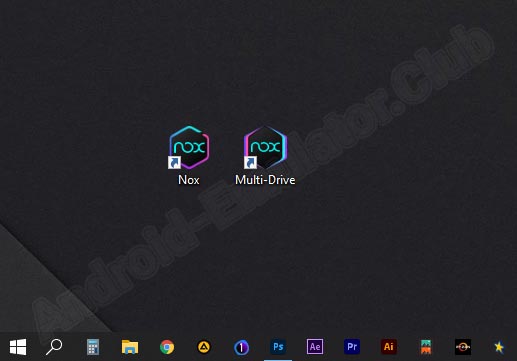
С установкой программы покончено и теперь мы переходим к правильной ее настройке.
Правильная настройка NoxPlayer
Часто от наших читателей слышны вопросы о том, как ускорить эмулятор, что делать если игра лагает, как повысить FPS в Android-игре на компьютере? Тут все просто: либо вы улучшите свой ПК, либо правильно настроите эмулятор. Сначала запускаем настройки, нажав на иконку с изображением шестеренки.
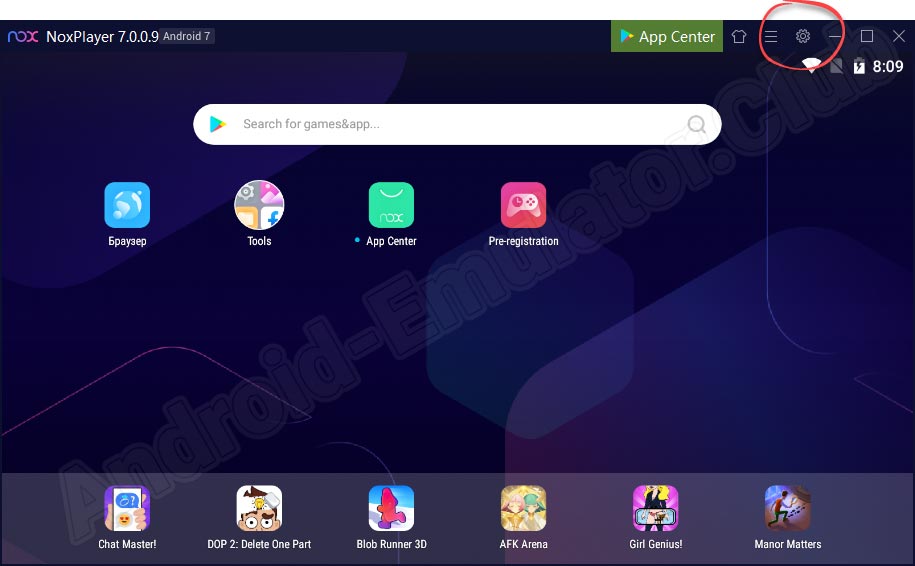
Общие настройки
Для вашего же удобства все настройки, с которыми мы будем работать, разделены по тематическим категориям. Первый раздел называется общим и содержит, например: автозапуск эмулятора при старте Windows, включение или отключение ROOT-прав, отображение подсказок по оптимизации производительности, настройка внешнего вида уведомлений и выбор языка.
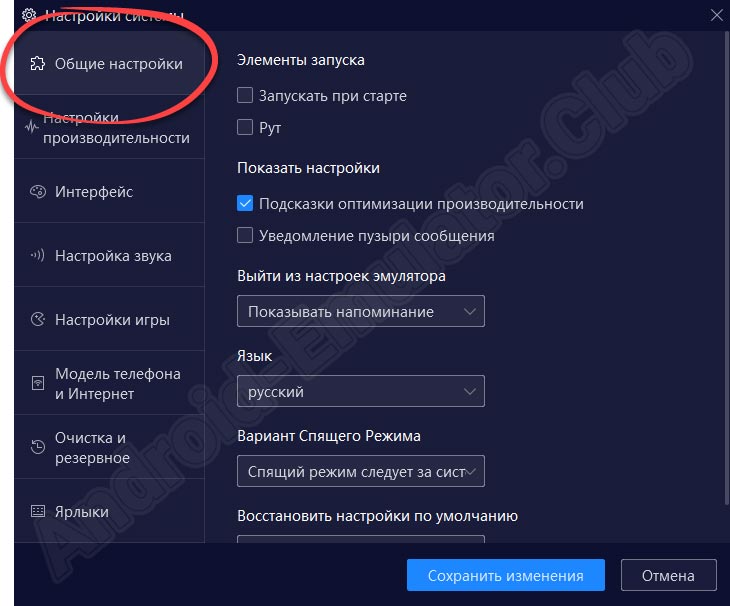
После каждого внесения изменений в настройки NoxPlayer в обязательном порядке нажимаете кнопку их сохранения. Чаще всего также понадобится перезагрузить эмулятор.
Настройки производительности
Переходим к следующей вкладке, которая отвечает за настройку производительности. Именно этот раздел позволяет ускорить Android-эмулятор, если он тормозит и зависает, даже на самых слабых компьютерах. В первую очередь необходимо установить количество ядер, которое будет использовать программа. Соответственно, чем их больше, тем легче эмулятору.
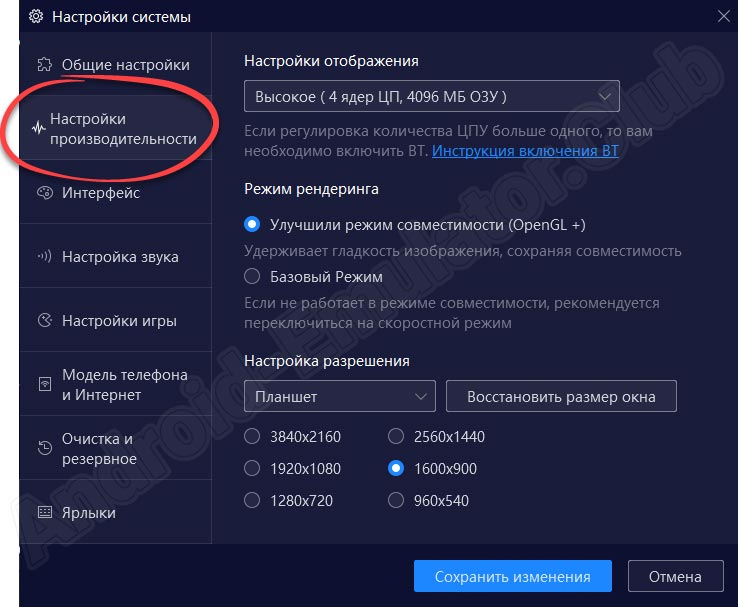
Дальше выберите режим рендеринга. Сначала попробуйте воспользоваться улучшенным вариантом, а если он выдаст проблемы в играх, переключитесь на базовый. Производительность Android-эмулятора в играх сильно зависит от разрешения, которое мы выберем. Если ваш ПК или ноутбук являются не слишком мощным, установите минимальное значение.
Интерфейс
Дальше переходим к настройкам внешнего вида программы. Переключившись на вкладку «Интерфейс», мы можем внести такие изменения:
- Зафиксировать размер окна.
- Запомнить размер и положение.
- Позволить эмулятору запускаться только в ландшафтном режиме.
- Отображать виртуальную кнопку.
- Выбрать цвет и тип указателя.
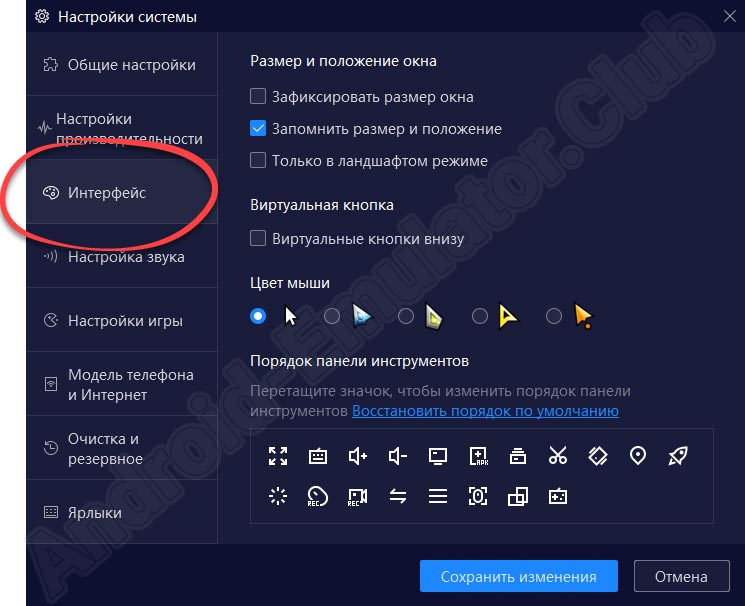
Здесь же можно выбрать те кнопки, которые будут использоваться чаще всего. Регулируется и их порядок. Управляющие элементы, которые не понадобятся, будут скрыты. Это позволит использовать рабочее пространство максимально эффективно.
Настройка звука
Следующий раздел настроек отвечает за звук. Единственное, что мы можем тут сделать, это изменить устройство воспроизведения по умолчанию.
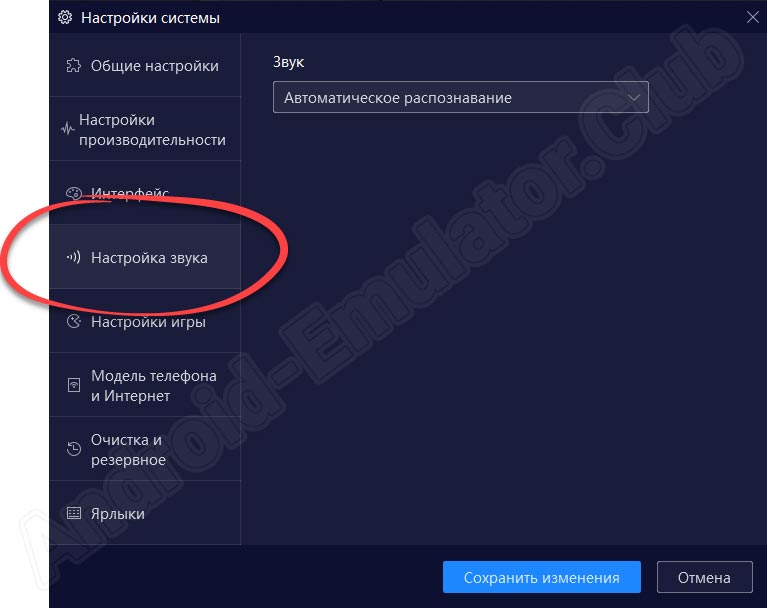
Настройка игры
Еще один важный раздел с настройками также нельзя пропустить. Здесь при помощи ползунка мы можем выбрать максимальную частоту кадров. Чем меньше это значение, тем быстрее будет работать эмулятор. Это актуально на слабых компьютерах, а если машина мощная, мы можем установить галочку напротив пункта «Включить режим высокого FPS» и насладиться максимальной плавностью изображения.
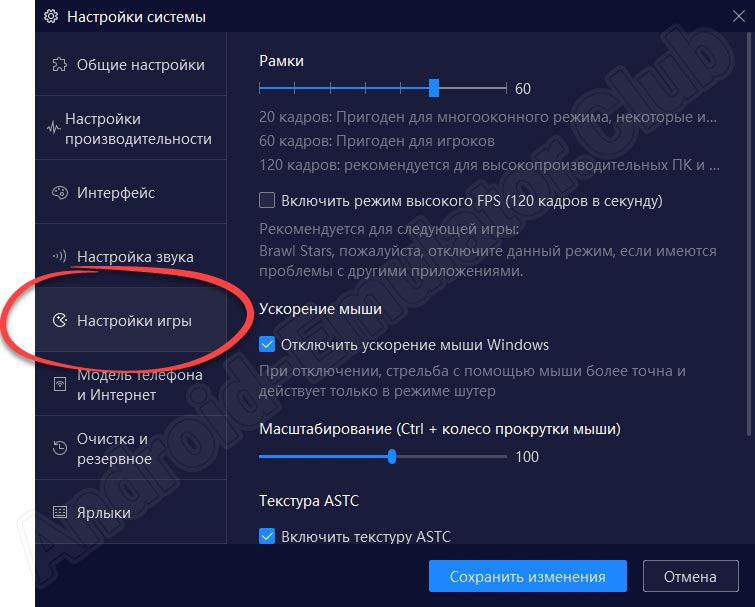
Здесь присутствуют и дополнительные параметры, например: отключение ускорения мыши, которое задает Windows, настройка степени масштабирования или включения текстур ASTC.
Модель телефона и интернет
Следующий раздел называется «Модель телефона и интернет». Тут выбирается производитель, устанавливается серийный номер IMEI и номер телефона. Еще немного ниже можно включить доступ к сети.
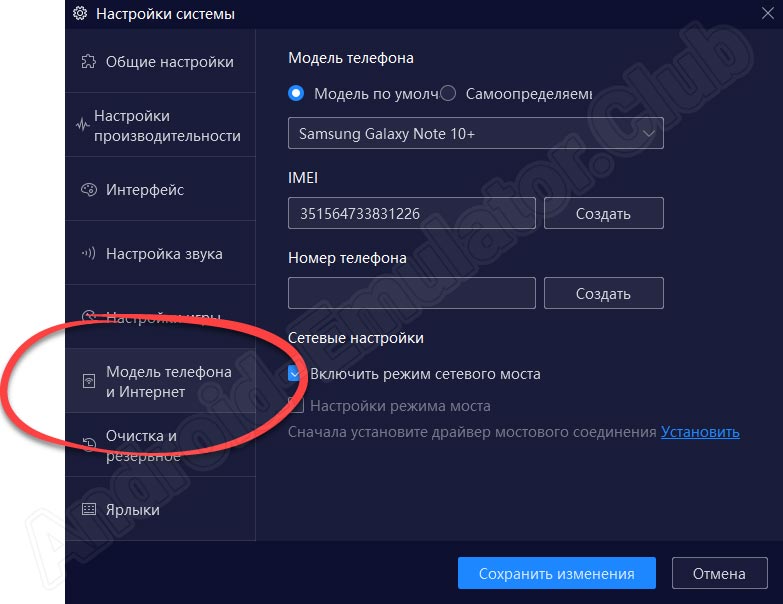
Данные настройки чаще всего нужны тогда, когда мы хотим обойти защиту и играть при помощи эмулятора с теми, кто пользуется телефонами.
Очистка и резервное копирование
Еще один раздел с настройками называется «Очистка и резервное копирование». Нажатие первой кнопки сильно ускоряет работу эмулятора, так как очищает временные файлы, кэш и другие уже ненужные объекты. Также можно настроить резервное копирование, которое работает в ручном режиме или автоматически.
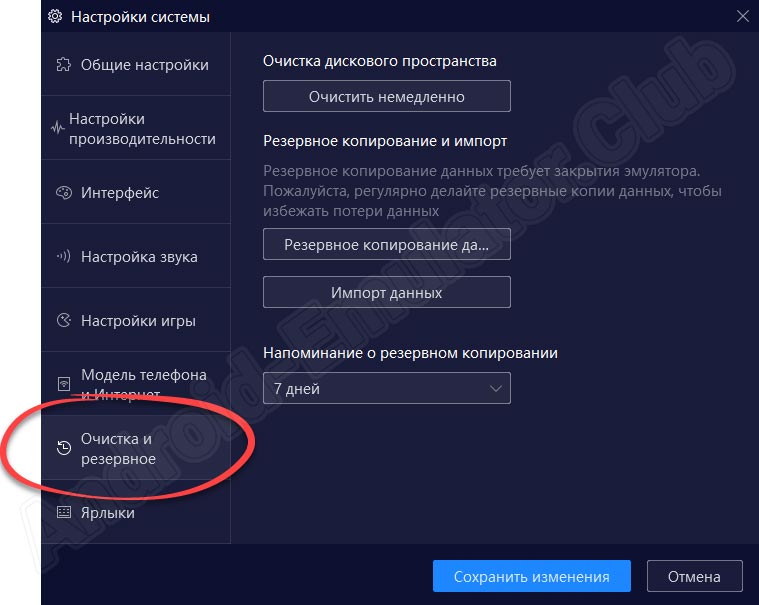
Ярлыки
Последний раздел с настройками называется «Ярлыки». Здесь устанавливаются те кнопки, которые понадобятся пользователю. Напротив любой из них мы можем задать собственное сочетание клавиш для быстрого запуска.
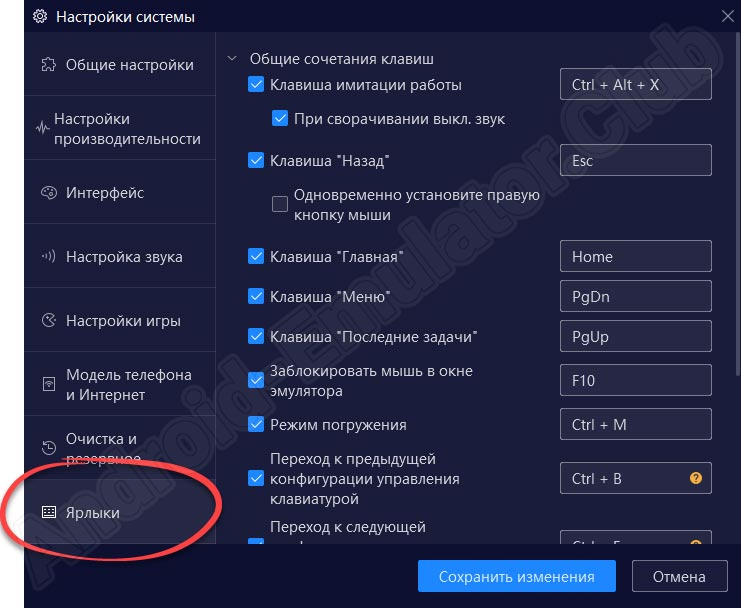
Обзор программы
Теперь, когда с настройками покончено, мы переходим непосредственно к обзору Android-эмулятора NoxPlayer. На главном экране, точнее, в верхнем правом углу присутствует дополнительное меню. В нем вы найдете такие разделы:
- Закрепить.
- Характеристике системы.
- Показывать FPS.
- Режим погружения.
- Обратная связь.
- Обновить.
- О нас.
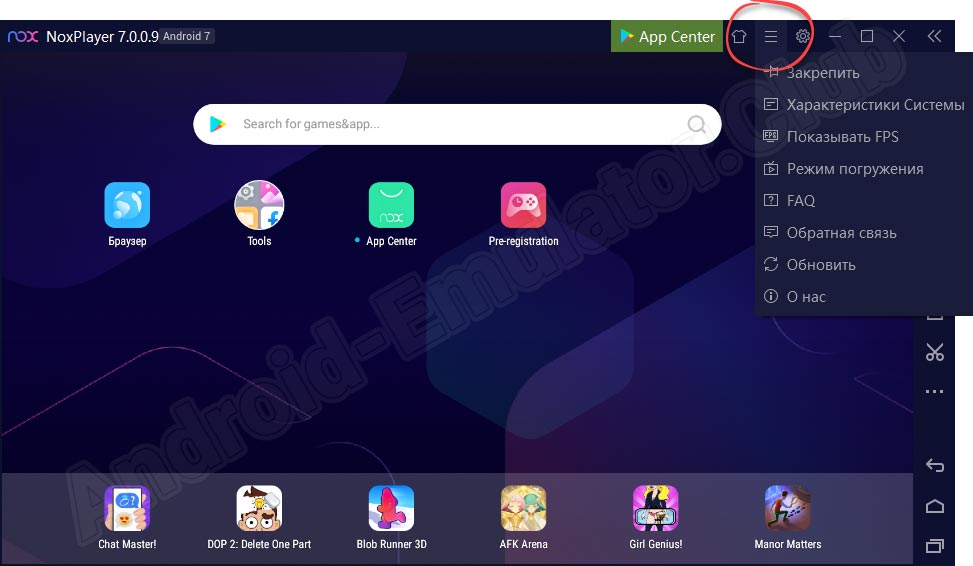
Если сделать свайп от верхнего края экрана книзу, вы увидите строку уведомлений, в которой содержится кнопка доступа к настройкам Android.
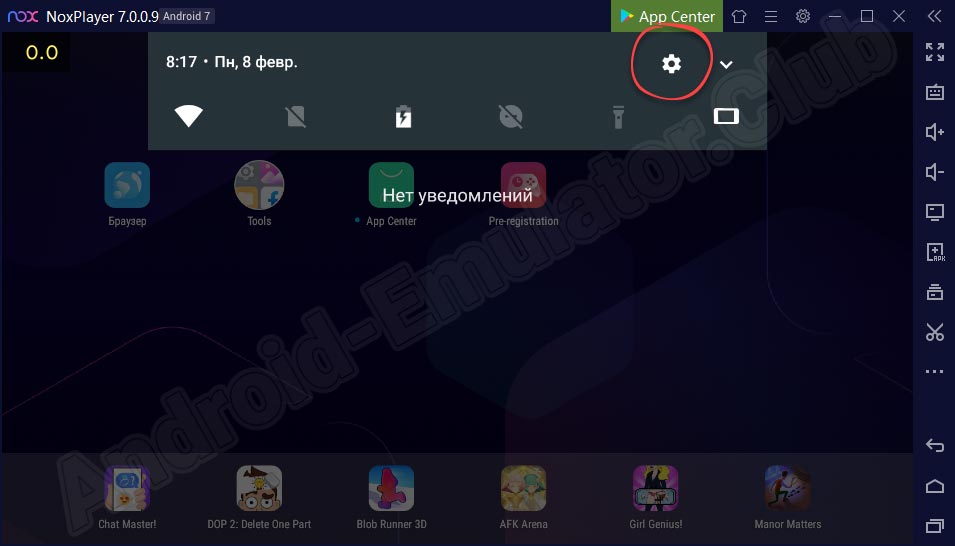
В этой же шторке будут показываться все уведомления, которые выдают приложения, установленные на Windows-компьютер при помощи данного эмулятора.
Все управляющие элементы находятся справа от основного рабочего пространства. Тут присутствуют такие кнопки, как:
- Переход в полноэкранный режим.
- Настройка управления мыши и клавиатуры в игре.
- Кнопки добавления и уменьшения громкости.
- Общая папка с Windows.
- Установка приложения из APK-файла.
- Мультиплеер.
- Создание скриншота.

Если нажать на иконку с изображением трех горизонтальных точек, мы получим доступ к остальным кнопкам, которые в данный момент скрыты. Тут присутствует: встряска виртуального смартфона, настройка геопозиционирования, кнопка ускорения работы эмулятора, работа с напоминаниями, автокликер, запись экрана, меню, настройки геймпада и смена ориентации экрана.
Установка игры из Google Play
А теперь давайте на конкретном примере рассмотрим, как пользоваться NoxPlayer и установить любую Android-игру на компьютер, работающий под управлением Windows.
- Для того чтобы скачать Android-игру на ПК переходим к Play Market. Иконка его запуска тут немного отличается от традиционной.
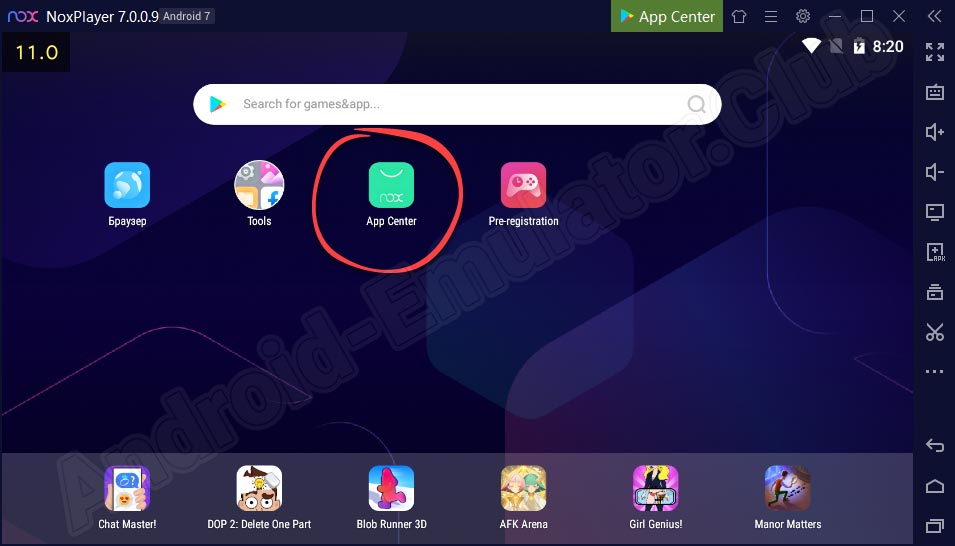
- Воспользовавшись поисковой строкой, прописываем название того приложения, которое хотим найти.
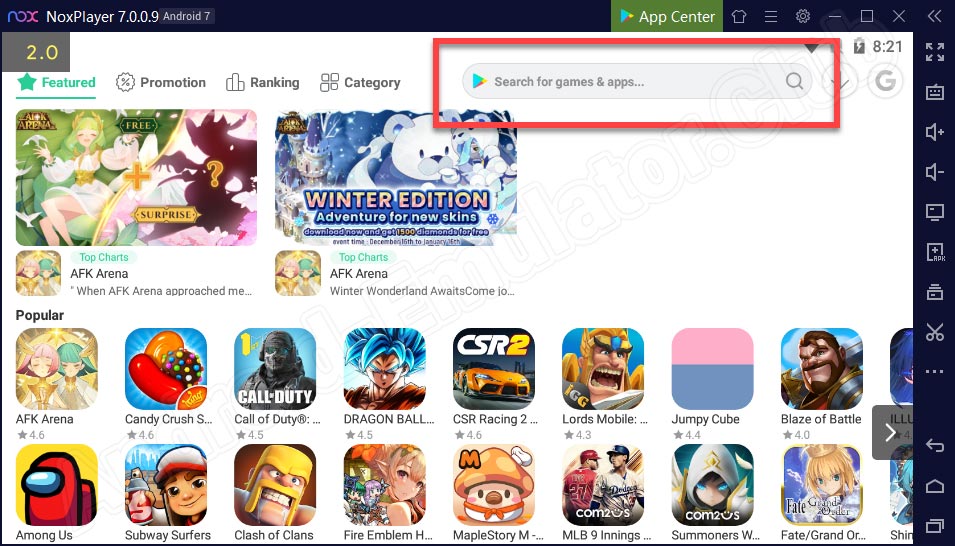
- Перед тем как начать работать с Google Play Market, нам понадобится авторизоваться. Для этого жмем отмеченную на скриншоте кнопку.
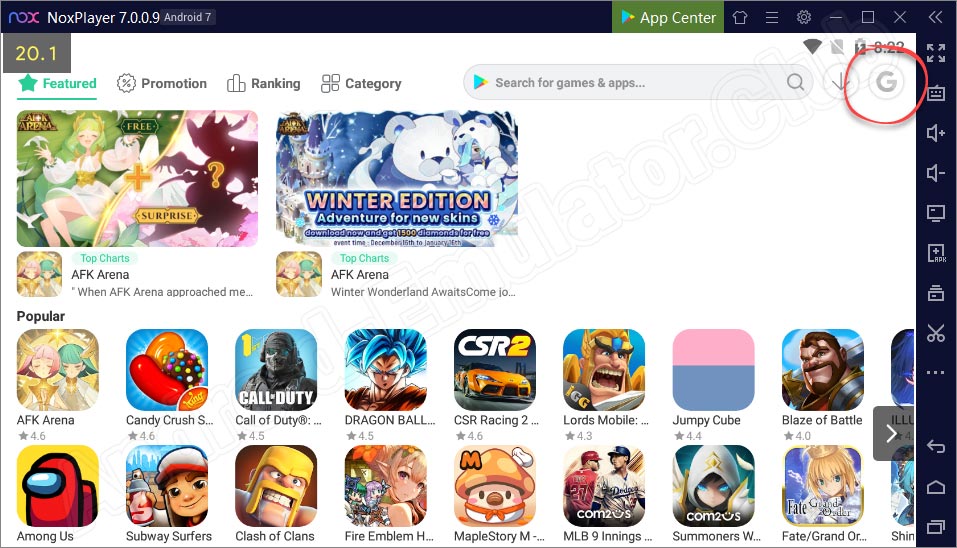
- После этого нажимаем на кнопку, которая поможет войти в Google-аккаунт и таким образом получить доступ к Play Market на Windows.
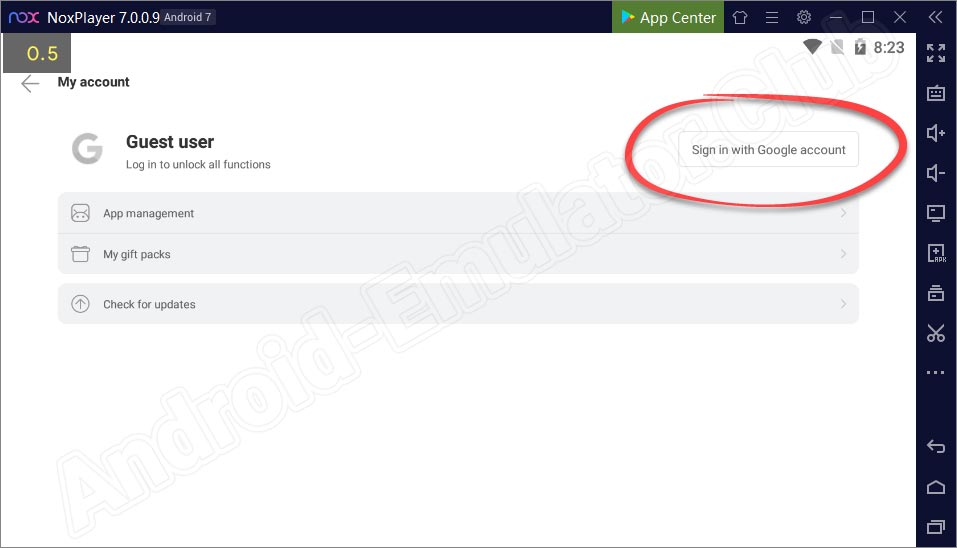
- Вводим адрес электронной почты и переходим к следующему шагу, нажав «Далее».
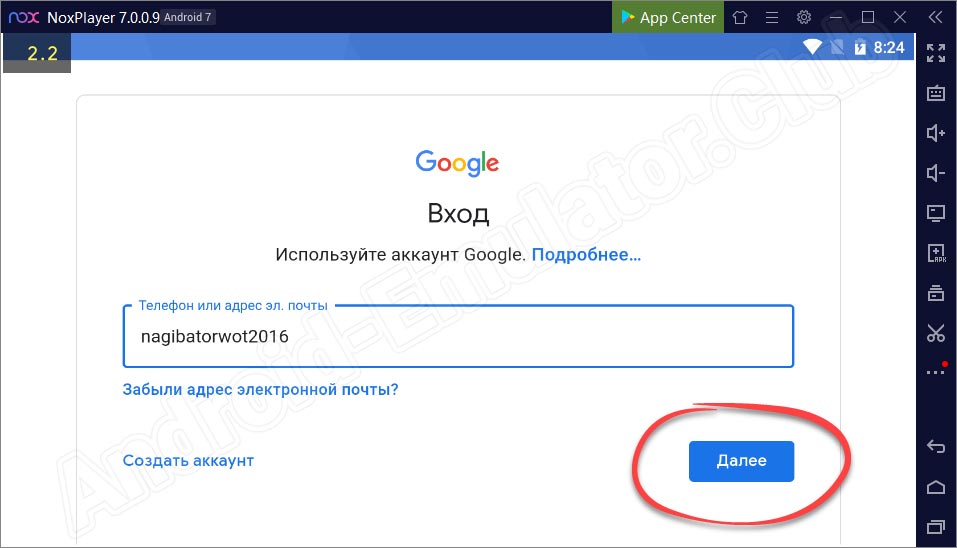
- Также вводим пароль от Gmail-аккаунта и переходим к следующему шагу.
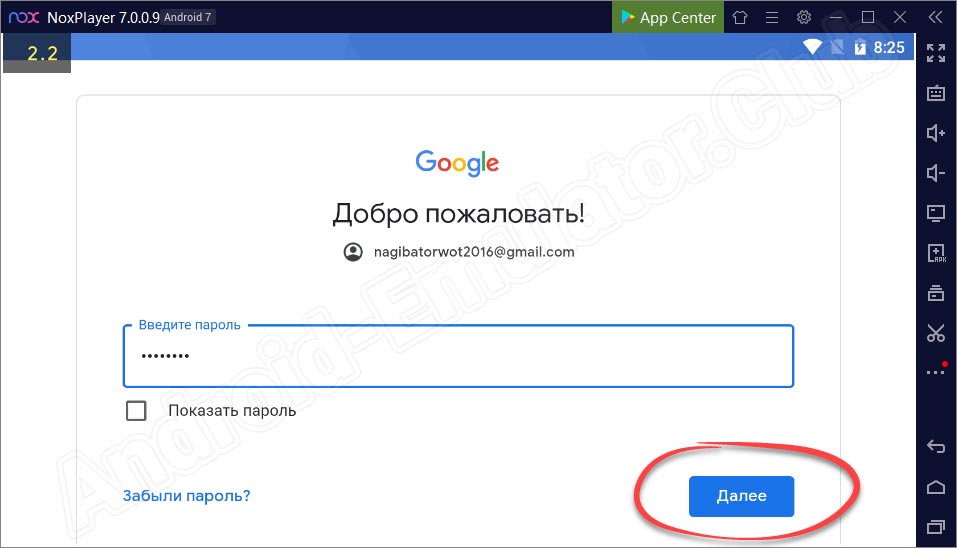
- Принимаем лицензионное соглашение, которое будет показано на данном этапе.
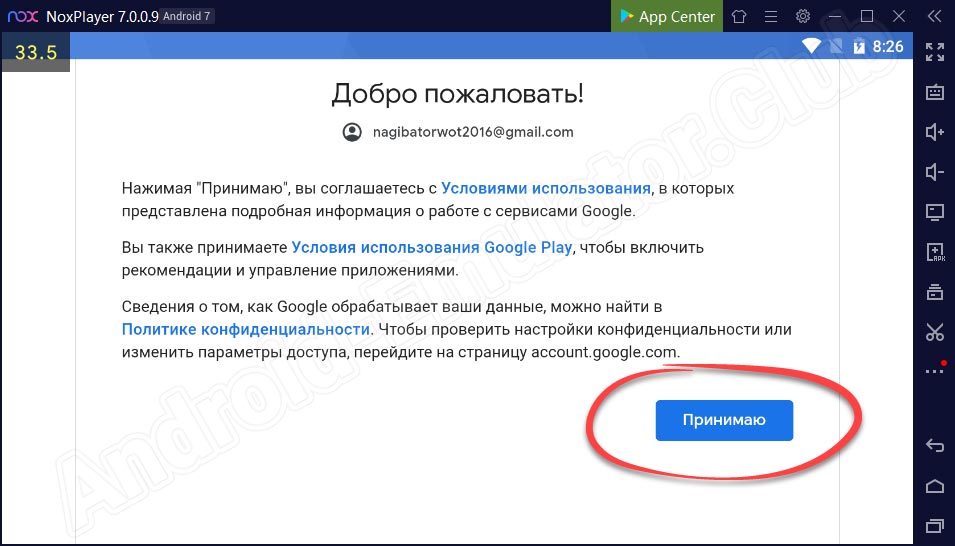
- Утвердительно отвечаем на запрос доступа к Google-сервисам.
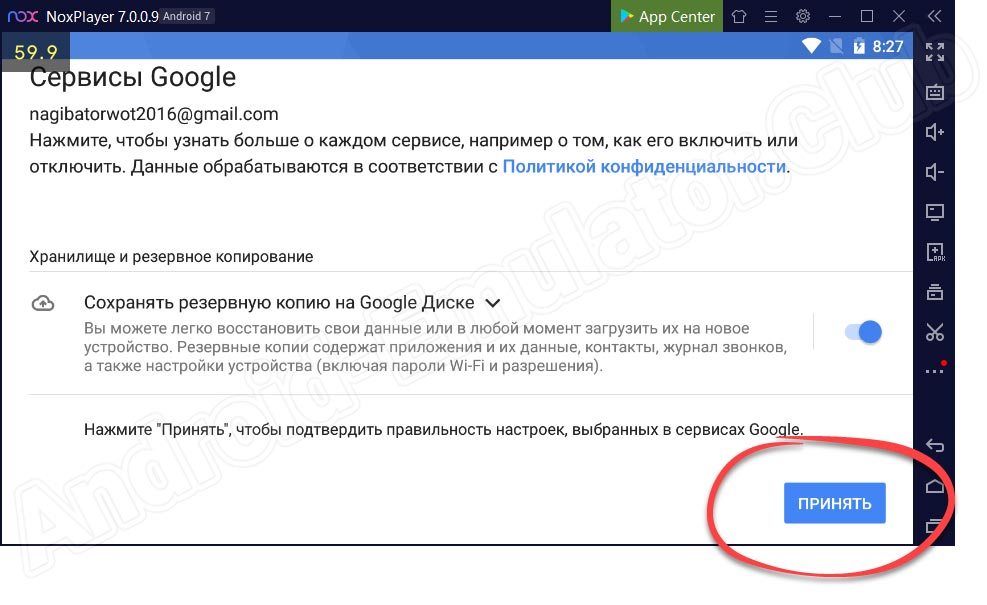
- Теперь мы сможем найти игру, которая должна быть установлена, а когда попадем на ее домашнюю страничку, нажать единственную зеленую кнопку.
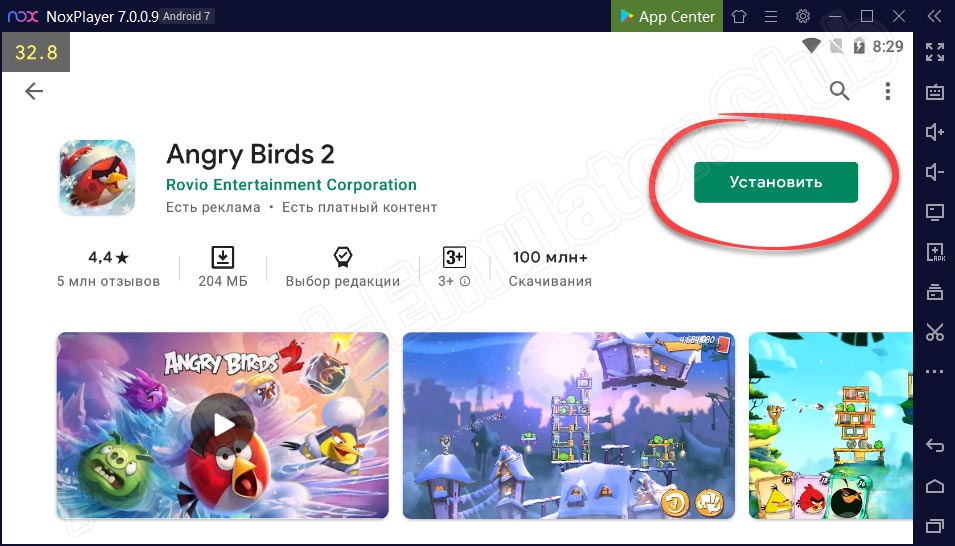
- Начнется автоматическое скачивание приложения, затем последует и его установка.
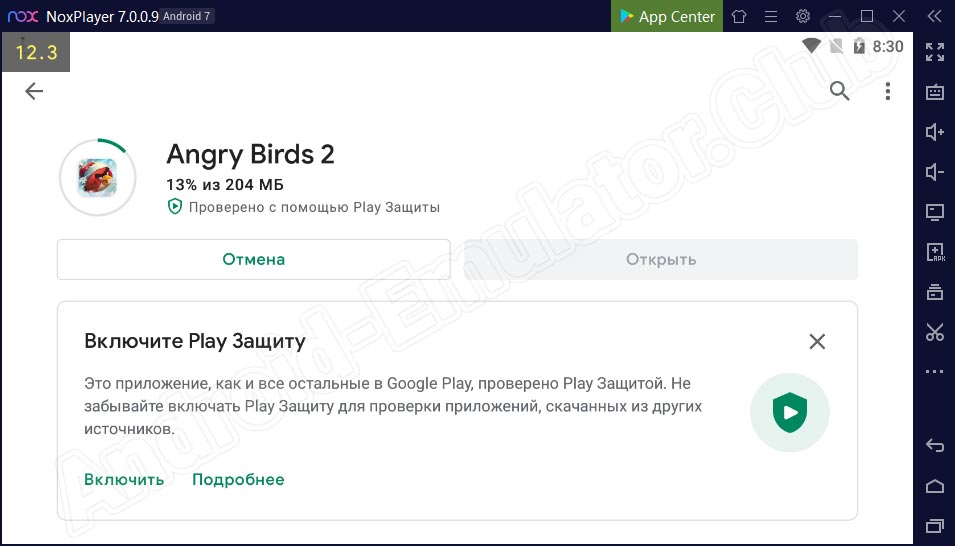
- Теперь, когда игра установлена, мы можем запустить ее прямо из магазина Google Play.
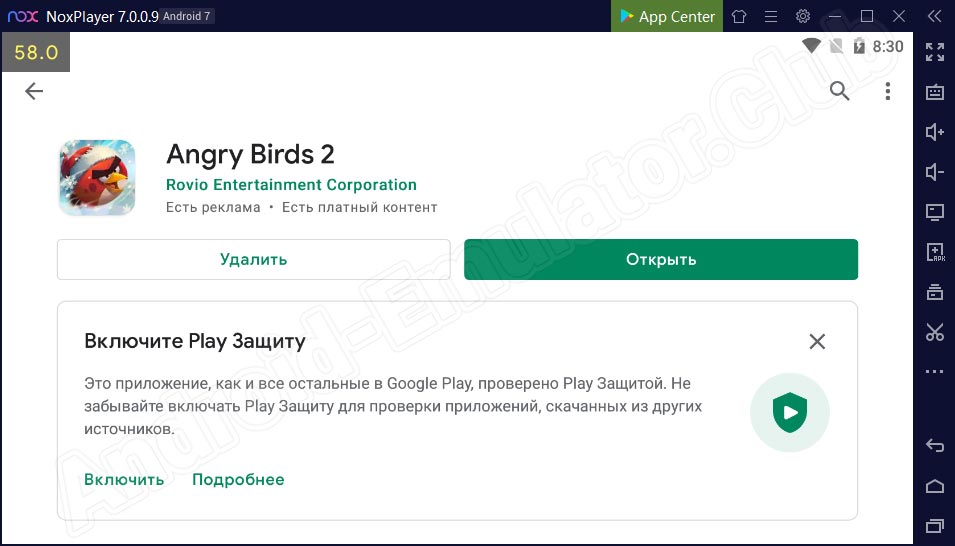
- В дальнейшем работать с данным приложением получится при помощи ярлыка на домашнем экране эмулятора.
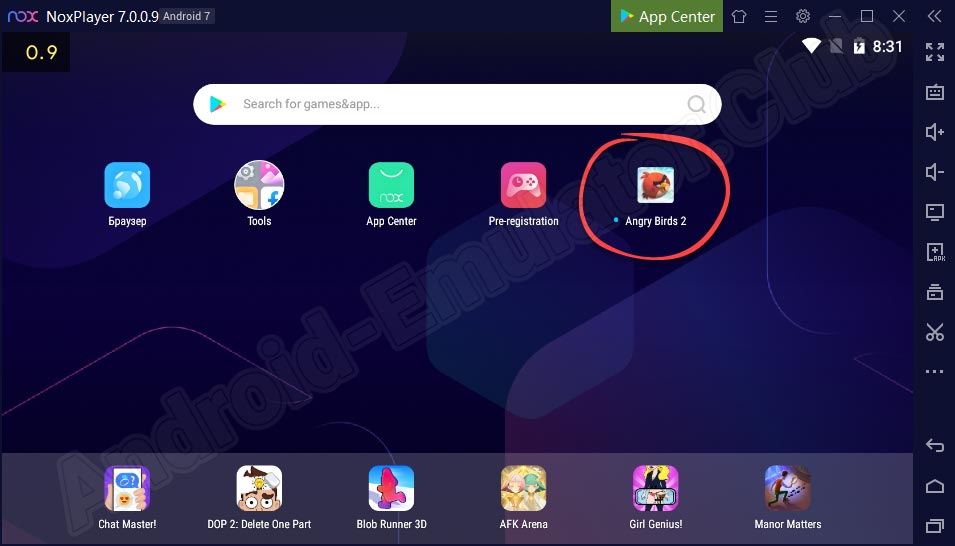
Игра установлена. Теперь мы можем переходить к ней.
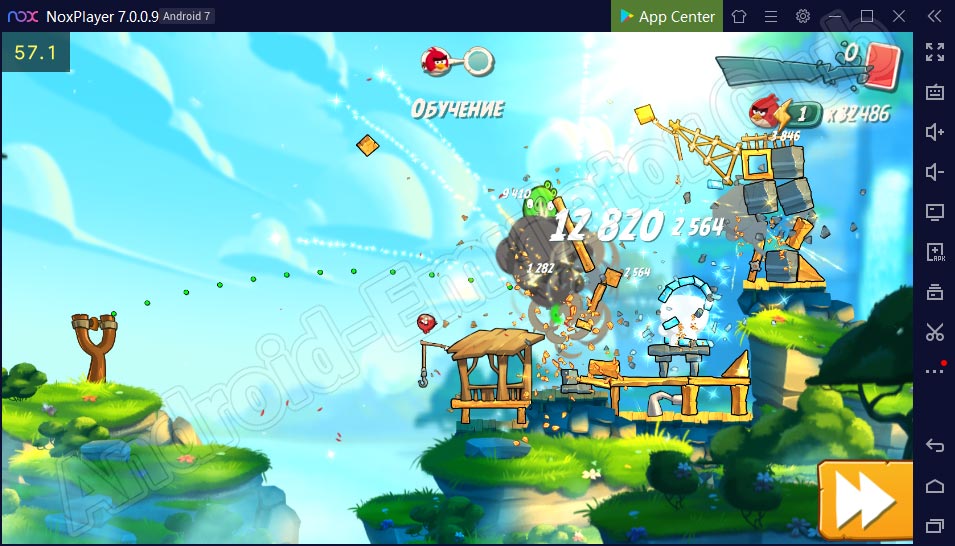
Инсталляция через APK-файл
Практически в любом Android-эмуляторе всегда присутствует возможность инсталляции приложения от телефона на компьютер при помощи APK- файла. Для того чтобы это сделать можно просто скачать такой файл и перетащить его в окно с программой. Но не этим примечателен NoxPlayer. Данный эмулятор позволяет не только устанавливать игры из APK, но и, наоборот, делать такие файлы из любых игр, уже установленных из Google Play или других источников.
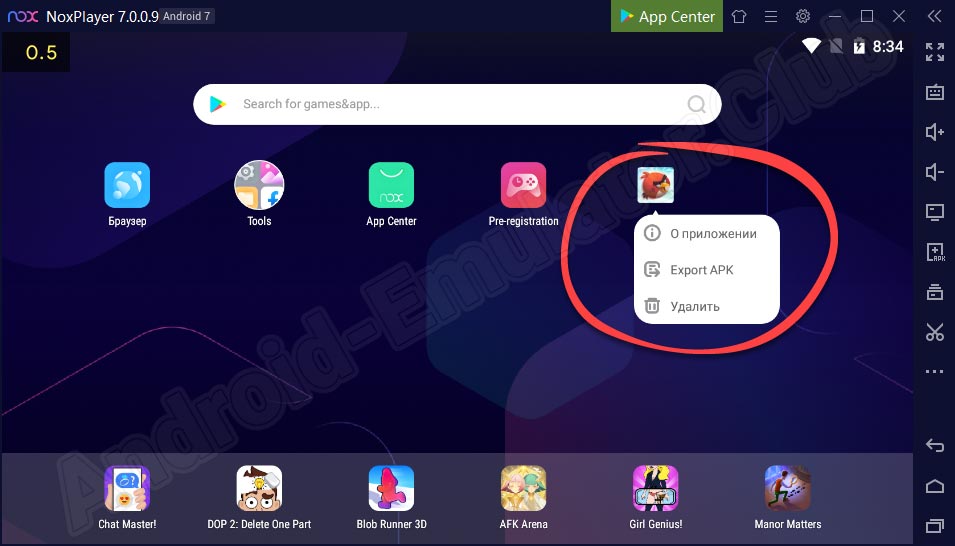
Для того чтобы создать APK-файл из установленной игры нам достаточно зажать и удерживать указатель мыши на ярлыке запуска того или иного приложения. В результате откроется контекстное меню, из которого нужно выбрать средний пункт.
Тест в играх
Переходим к самому интересному и рассмотрим, как данный эмулятор справится с тяжелыми играми. Двигаясь от простого к сложному, посмотрим на среднее значение FPS NoxPlayer в Angry Birds, World of Tanks Blitz, а также PUBG Mobile. С первой игрой наш эмулятор справляется отлично и стабильно держит около 60 кадров в секунду даже в самых динамичных сценах.
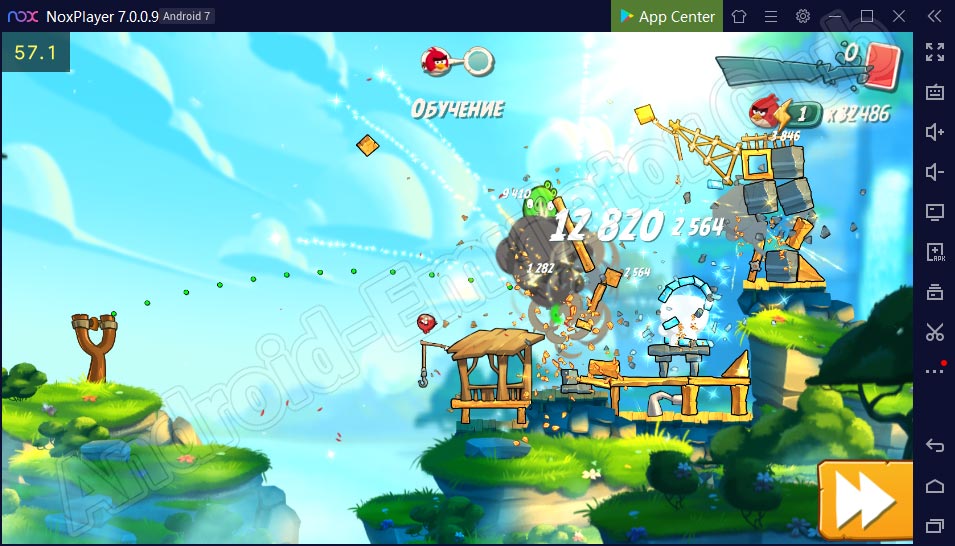
Что касается второй игры, тут все еще лучше. Эмулятор, о котором мы сегодня говорим, стабильно выдает больше 100 FPS.
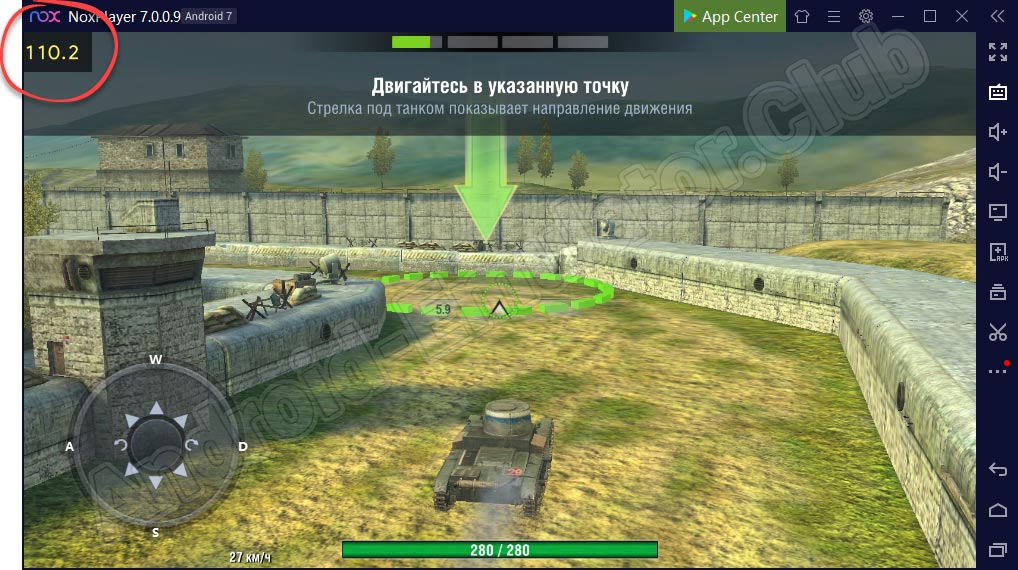
Переходим к наиболее тяжелой игре, существующей на сегодняшний день для Android. Тут эмулятор тоже радует и стабильно держит комфортные 60 кадров в секунду.
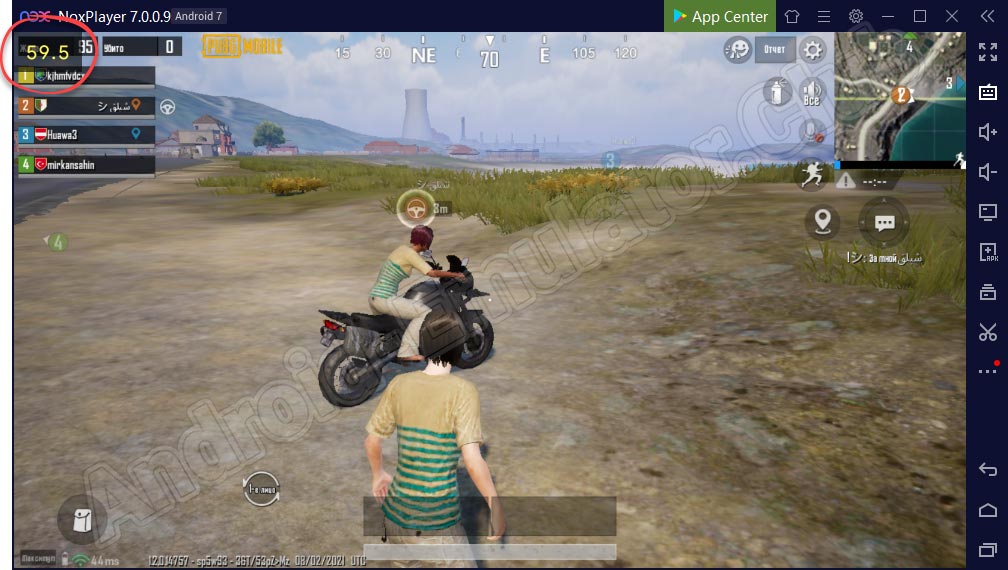
Достоинства и недостатки
Сравнить лучшие Android-эмуляторы для компьютера, работающего на Windows, вы можете, ознакомившись с соответствующими обзорами. В конце каждой статьи мы также прикрепляем видео, в котором автор на собственном компьютере показывает, как установить такой софт, как его правильно настроить даже для слабых компьютеров, а также проводит тесты производительности в самых популярных играх.
Плюсы:
- Симпатичный пользовательский интерфейс, переведенный на русский язык.
- Практически полное отсутствие рекламы.
- Отличное быстродействие.
- Широкий перечень дополнительных возможностей и настроек, позволяющих обеспечить стабильную работу NoxPlayer без лагов даже на слабых компьютерах.
- Масса положительных отзывов.
Минусы:
- Неуверенный доступ Google Play Market.
- Нет Portable-версии.
Ответы на часто задаваемые вопросы
Nox или BlueStacks? Это два очень похожих Android-эмулятора, из которых действительно тяжело выбрать. Рекомендуем объективно оценить обзор и первого, и второго приложения, а также посмотреть, как они ведут себя в тяжелых играх. Оба ролика есть на нашем сайте.
Вылетают или не запускаются игры. Данная проблема может быть вызвана как низкой производительностью компьютера, так и рядом других причин. Например: проблемы самой Windows, не официальная версия Nox или неправильная установка.
Как полностью удалить NoxPlayer. Для того чтобы полностью удалить данный Android-эмулятор и любое другое приложение на Windows, при этом не оставив хвостов, воспользуйтесь бесплатным ПО, которое называется Revo Uninstaller.
Как поменять версию Android. К сожалению, данный эмулятор не позволяет это сделать.
Видеообзор
Для каждого из обзоров, который вы можете найти в боковой колонке сайта, мы заказываем видео у одного известного YouTube-блогера который делает объективный обзор и тест в тяжелых играх.
Минимальные системные требования
Для того чтобы приложение корректно работало на ПК или ноутбуке, понадобится как минимум такая машина:
- Центральный процессор: x2 от 2 ГГц.
- Оперативная память: от 4 Гб.
- Платформа: Windows XP, 7, 8, 10 32 или 64 бит.
- Пространство на накопителе: от 500 Мб.
Скачать NoxPlayer для ПК
Скачать эмулятор на русском языке можно по кнопке ниже.
| Название: | Nox App Player |
| Язык: | Русский |
| Лицензия: | Бесплатно |
| Версия: | 7 |
| Разработчик: | Bignox |
| Информация актуальна: | 2025 год |
Nox App Player